Panasonic DMR-EX71SEG-K, DMR-EX71SEGS, DMR-EX81SEGK User Manual
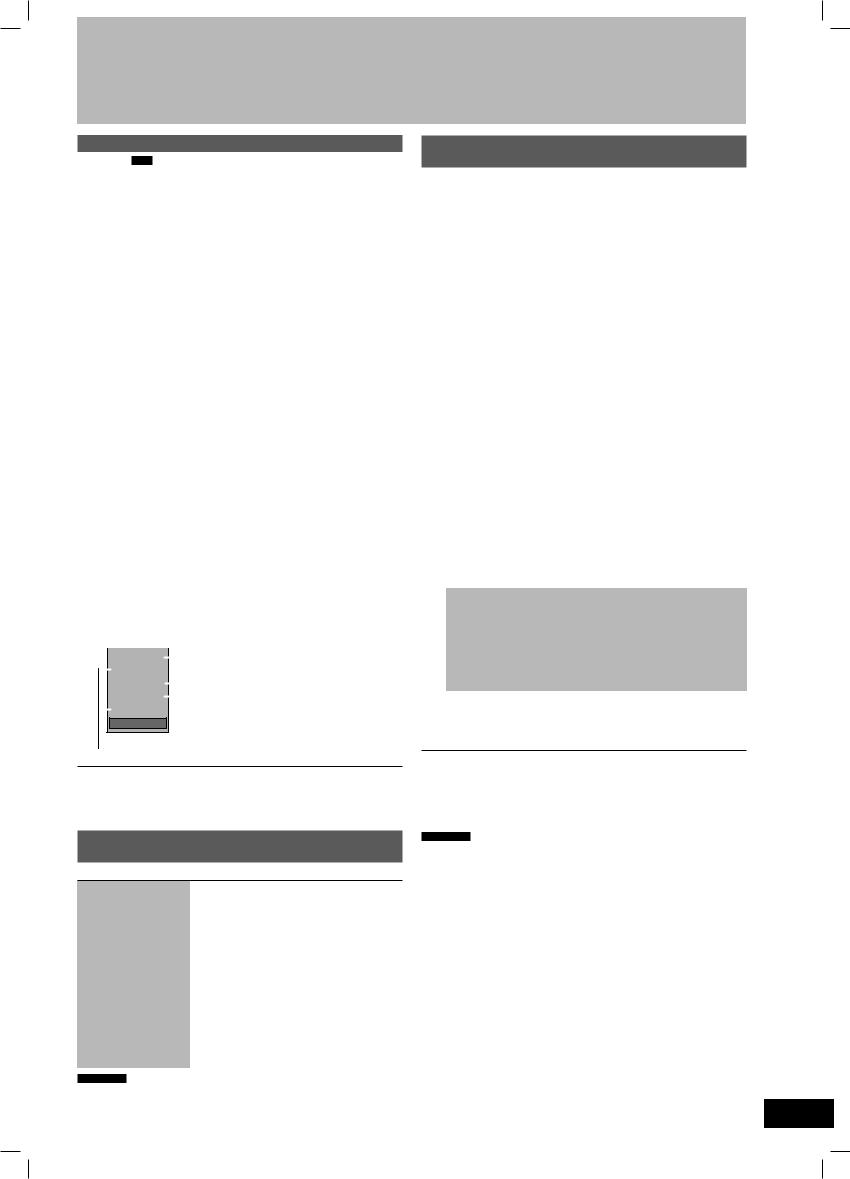
Editace hudby
Pevný disk (HDD)
Příprava
Stiskněte tlačítko DRIVE SELECT (Volba mechaniky) pro výběr mechaniky HDD (Pevný disk).
1 Stiskněte tlačítko DIRECT NAVIGATOR.
Pokud není vybrána položka „HUDBA”, stiskněte „žluté“ tlačítko, aby se položka „HUDBA” vybrala.
2Stiskněte tlačítko pro volbu položky „Přehrání
CD na HDD” nebo „Přehrání MP3 na HDD” a stiskněte tlačítko OK.
3 Editace alba/skupiny
Stiskněte tlačítko pro výběr alba/skupiny a stiskněte tlačítko OPTION (Možnosti).
Editace stopy (skladby)
1Stiskněte tlačítko pro výběr alba/skupiny a stiskněte tlačítko OK.
2Stiskněte tlačítko pro výběr stopy (skladby) a stiskněte tlačítko OPTION (Možnosti).
4 Stiskněte tlačítko pro výběr operace a stiskněte
|
tlačítko OK. |
|
|
|
|
||||||||
|
Editace alba (CD)/skupiny (MP3) |
||||||||||||
|
např. Zobrazení alba (CD) |
||||||||||||
|
|
|
|
|
|
|
|
|
|
|
|
|
|
|
|
|
|
|
|
|
|
|
|
|
|
|
|
|
|
|
|
Vymazání alba |
|
|
|
|
Operace s albem (CD)/skupinou (MP3) a sto- |
||||
|
|
|
|
|
|
|
|
||||||
|
|
|
|
Zadání názvu alba |
|
|
|
pou (skladbou) (CD/MP3) ( níže) |
|||||
|
|
|
|
|
|
|
|
|
|
|
|
|
|
|
|
|
|
Zop. nast. přehráv. |
|
|
|
|
Užitečné funkce dostupné během přehrávání |
||||
|
|
|
|
|
|
|
|
||||||
|
|
|
|
Zobrazení stopy |
|
|
|
||||||
|
|
|
|
|
|
|
|||||||
|
|
|
|
Seřazení |
|
|
|
hudby ( 31) |
|||||
|
|
|
|
|
|
|
|||||||
|
|
|
|
VIDEO/PICTURE |
|
|
|
|
• Výběr nahraných programů (titulů) k přehrá- |
||||
|
|
|
|
|
|
|
|
|
|
|
|
|
vání — Direct Navigator 30) |
|
|
|
|
|
|
|
|
|
|
||||
|
|
|
|
|
|
|
|
|
|
|
|
|
• Prohlížení statických snímků ( 34) |
níže |
|
|
|
||||||||||
|
|
|
|
||||||||||
|
Jak editovat stopu (skladbu) (CD/MP3) |
||||||||||||
|
např. Zobr. stopy (MP3) |
||||||||||||
|
|
|
|
|
|
|
|
|
|
|
|
Operace s albem (CD)/skupinou (MP3) a sto- |
|
|
|
|
|
|
|
|
|
|
|
|
|||
|
|
|
|
Vymazání stopy |
|
|
|
|
|
|
|
|
|
|
|
|
|
|
|
|
|
|
|
|
|
||
|
|
|
|
|
|
|
|
|
|
|
|
|
pou (skladbou) (CD/MP3) ( níže) |
|
|
|
|
Vlastnosti |
|
|
|
|
|
|
|||
|
|
|
|
|
|
|
|
|
|
||||
|
|
|
|
|
|
|
|
|
|
|
|
||
|
|
|
|
Zadejte název stopy |
|
|
|
|
|
|
|
||
|
|
|
|
|
|
|
|
|
|
|
|||
|
|
|
|
|
|
|
|
|
|
|
|
||
|
|
|
|
Zad. jméno umělce |
|
|
|
|
|
|
|
|
|
|
|
|
|
|
|
|
|
|
|
|
|
||
|
|
|
|
|
|
|
|
|
|
|
|
||
|
|
|
|
Zop. nast. přehráv. |
|
|
|
|
|
|
|
||
|
|
|
|
|
|
|
|
|
|
|
|||
Zobrazení skupiny
Užitečné funkce dostupné během přehrávání hudby ( 31)
Návrat na předchozí obrazovku
Stiskněte tlačítko RETURN (Návrat).
Opuštění obrazovky
Stiskněte tlačítko DIRECT NAVIGATOR.
Operace s albem (CD)/skupinou (MP3) a stopou
(skladbou) (CD/MP3)
Po provedení kroků 1-4 ( výše)
Vymazání alba (CD) |
Stiskněte tlačítko pro volbu položky |
Vymazání skupiny |
„Vymazání” a stiskněte tlačítko OK. |
(MP3) |
• Po vymazání je zaznamenaný obsah |
Vymazání stopy |
ztracen a není jej možno nijak obnovit. |
(MP3) |
Tuto akci si nejprve důkladně promyslete. |
|
|
Zadání názvu alba |
Alba/skupiny a stopy je možno pojmenovat. |
(CD) |
( 39, Vkládání textu) |
Zadejte název skup. |
|
(MP3) |
|
Zadejte název stopy |
|
(CD/MP3) |
|
|
|
Zad. jméno umělce |
Je možno editovat jméno umělce (interpreta) |
(CD/MP3) |
stopy. |
|
( 39, Vkládání textu) |
|
|
Poznámka
•Časové nahrávání se nespustí při editaci hudby.
Vymazání statických snímků a hudby pomocí
VYMAZÁNÍ Navig.
HDD |
|
RAM |
|
|
|
|
hudbya |
||||
1 Během zastavení |
|||||||||||
snímků |
|||||||||||
|
Stiskněte tlačítko FUNCTION MENU (Funkce). |
||||||||||
2 Stiskněte tlačítko pro volbu položky „Vymazání” |
|||||||||||
statických |
|||||||||||
|
a stiskněte tlačítko OK. |
||||||||||
3 |
|
|
|
|
|
|
|||||
HDD |
RAM |
||||||||||
|
Stiskněte barevné tlačítko pro volbu položky „SNÍ- |
||||||||||
|
Editace |
||||||||||
|
MEK” nebo „HUDBA”. |
||||||||||
|
Pevný disk ( |
HDD |
) Pokud jste stisknuli „žluté“ tlačítko, stiskněte |
||||||||
|
tlačítko pro volbu položky „Vymazání CD na HDD” nebo |
||||||||||
|
|
||||||||||
|
„Vymazání MP3 na HDD” a stiskněte tlačítko OK. |
|
|||||||||
4 Vymazání alba (statické snímky), alba (CD) nebo skupiny (MP3) |
|
||||||||||
|
Stiskněte tlačítko pro volbu položky a stisk- |
|
|||||||||
|
něte tlačítko DELETE (Vymazání) . |
|
|||||||||
|
Vymazání statického snímku nebo stopy (MP3) |
|
|||||||||
1Stiskněte tlačítko pro výběr alba nebo skupiny, obsahující statický snímek nebo stopu, kterou hodláte vymazat a stiskněte tlačítko OK.
2Stiskněte tlačítko pro výběr statického snímku nebo stopy a stiskněte tlačítko OK.
Můžete potvrdit položku, kterou jste vybrali pomocí menu Option (Možnosti).
•Viz operace v menu Option (Možnosti) pro „Zobrazení alba” ( 44, krok 3).
•Viz operace v menu Option (Možnosti) pro „Zobr.snímku (JPEG)” ( 44, krok 3).
•Viz operace v menu Option (Možnosti) pro „Zobrazení alba (CD)” ( vlevo, krok 4).
•Viz operace v menu Option (Možnosti) pro „Zobrazení stopy (MP3)” ( vlevo, krok 4).
Zobrazení dalších stránek Pouze Album (statické snímky) a statický snímek
Stiskněte tlačítko , pro zobrazení dalších stránek.
Vymazání několika položek Pouze Album (statické snímky) a statický snímek
Vyberte tlačítky a stiskněte tlačítko . (Opakování.) Zobrazí se symbol potvrzení. Stiskněte opět tlačítko
pro zrušení.
5 Stiskněte tlačítko pro volbu položky „Vymazání” a stiskněte tlačítko OK.
Položka je vymazána.
Návrat na předchozí obrazovku
Stiskněte tlačítko RETURN (Návrat).
Opuštění obrazovky
Stiskněte EXIT (Ukončit).
Poznámka
Nelze vymazat jednotlivé stopy (skladby) (CD).
45

Kopírování titulů nebo seznamů záznamů
|
|
|
|
|
Kopírování |
|
|
|
|
|
|
|
|
|
|
|
|
|
|
Pokroč. kopírování |
|||||||||||||
|
|
|
|
|
|
|
|
|
|
|
|
|
|
|
|
|
|
|
|
|
|
|
|
|
|
|
|
|
|
|
|
|
|
Možnosti |
|
Snadné kopírování z pevného disku (HDD) na disk DVD bez |
|
Můžete si vytvořit seznam kopírování a poté kopírovat. |
|||||||||||||||||||||||||||||
|
|
|
|
|
obtížných nastavení. |
|
Můžete přístroj nastavit, aby zkopíroval tituly nebo seznamy |
||||||||||||||||||||||||||
|
|
|
|
|
|
|
|
|
|
|
|
|
|
|
|
|
|
|
záznamů požadovaným způsobem. |
||||||||||||||
|
|
|
|
|
|
|
|
|
|
|
|
|
|
|
|
|
|
|
|
|
|
|
|
|
|
|
|
|
|
|
|
|
|
Směr kopírování |
HDD DVD |
|
|
|
|
|
|
|
|
|
|
|
|
|
|
|
|
|
|
|
|
|
|
|
|
|
|
||||||
|
|
|
|
|
|
|
|
|
|
|
|
|
|
|
|
|
|
|
|
|
|
|
|
|
|
|
|
|
|
|
|
|
|
|
DVD HDD |
|
|
|
|
|
– |
|
|
|
|
|
|
|
|
|
|
|
|
|
|
|
|
|
|
|
|
||||||
|
|
|
|
|
|
|
|
|
|
|
|
|
|
|
RAM |
|
-RW‹VR› |
|
+RW |
|
|
|
|
|
|
|
|
||||||
|
|
|
|
|
|
|
|
|
|
|
|
|
|
|
DVD-V |
(Pouze z uzavřeného disku) |
|
|
|
||||||||||||||
|
|
|
|
|
|
|
|
|
|
|
|
|
|
|
|
|
|
|
|
|
|
|
|
|
|
|
|
|
|
|
|
|
|
Režim kopírování vysokou rychlostí |
|
|
|
|
|
|
|
|
|
|
|
|
|
|
|
|
|
|
|
|
|
|
|
|
|
|
|||||||
|
|
|
|
|
|
|
|
|
|
|
|
|
|
|
DVD-V |
Nelze provádět „Kopírování ve vysokorychlostním |
|||||||||||||||||
|
|
|
|
|
|
|
|
|
|
|
|
|
|
|
režimu“ s uzavřenými disky. |
|
|
|
|||||||||||||||
|
|
|
|
|
|
|
|
|
|
|
|
|
|
|
+RW |
Nelze provádět „Kopírování ve vysokorychlostním |
|||||||||||||||||
|
|
|
|
|
|
|
|
|
|
|
|
|
|
|
režimu“ z disku +RW na pevný disk (HDD). |
||||||||||||||||||
|
|
|
|
|
|
|
|
|
|
|
|
|
|
|
|
|
|
|
|
|
|
|
|
|
|
|
|
|
|
|
|
|
|
Změna režimu záznamu |
|
|
|
|
|
|
– |
|
|
|
|
|
|
|
|
|
|
|
|
|
|
|
|
|
|
|
|
||||||
Finalise |
|
|
|
|
|
|
|
|
|
|
|
|
|
|
|
|
|
|
|
|
|
|
|
|
|
|
|
|
|
||||
|
|
-R |
|
-R DL |
|
-RW‹V› |
|
+R |
|
+R DL |
|
|
|
|
|
|
|
|
|
-R |
|
-R DL |
|
-RW‹V› |
|
+R |
|
+R DL |
|
||||
|
|
|
|
|
Automatické uzavření |
|
|
|
|
|
|
|
|
|
|
|
Lze vybrat |
|
|
|
|||||||||||||
|
|
|
|
|
|
|
|
|
|
|
|
|
|
|
|
|
|
|
|
|
|
|
|
|
|
|
|
|
|
|
|
|
|
|
|
Vysokorychlostní režim |
|
|
|
Normální rychlost |
|
Vysokorychlostní režim |
|
|
|
Normální rychlost |
|||||||||||||||||||||
|
|
|
|
|
|
|
|
|
|
|
|
|
|
|
|
|
|
|
|
|
|
|
|
|
|
|
|
|
|
|
|
|
|
Kopírování seznamů záznamů 4 |
– |
|
|
|
|
|
– |
|
|
|
|
|
|
|
|
|
|
|
|
||||||||||||||
|
|
|
|
|
|
|
|
|
|
|
|
|
|
|
|
|
|
|
|
|
|
|
|
|
|
|
|
|
|
|
|
|
|
Budou zachovány kapitoly? |
|
|
|
|
|
|
– |
|
|
|
|
|
|
|
|
|
|
|
– |
||||||||||||||
Budou zachovány miniatury? |
|
|
|
|
|
|
– |
|
|
|
|
|
|
|
|
|
|
|
– |
||||||||||||||
Záznam a přehrávání během kopírování |
– |
|
|
|
|
|
|
|
|
|
|
|
|
|
|
|
|
|
– |
||||||||||||||
|
|
|
|
|
|
|
|
|
|
|
|
|
|
|
|
|
|
|
|
|
|
|
|
|
|
|
|
|
|
|
|
|
|
Pro kopírování titulů vysokou rychlostí (nebo seznamů záznamů vytvořených z těchto titulů), nastavte položku „Záznam s vys. rychl. kopírování” před záznamem na pevný disk na „Zap.” (Výchozí nastavení je „Zap.” 63).
V následujících situacích se však vysokorychlostní kopírování na disk DVD-R, DVD-R DL, DVD-RW (formát DVD-Video), +R, +R DL a +RW neuskuteční.
•Při uspořádání několika titulů pro kopírování, pokud jsou kterékoli tituly nahrány s nastavením položky „Záznam s vys. rychl. kopírování” na „Vyp.”, nelze kopírovat vysokou rychlostí.
•Seznamy záznamů vytvořené z titulů používajících různé režimy záznamu nebo vícenásobné tituly, používající režim záznamu FR.
•Seznamy záznamů sestavené z různých zvukových formátů (Dolby Digital a LPCM, apod.).
•Tituly obsahující mnoho vymazaných úseků.
•+R +R DL +RW Tituly, nahrané v režimu „EP” a „FR“ (nahrávky o délce 5 hodin nebo delší). (Zobrazuje se )
•+R +R DL +RW Tituly nahrané s poměrem stran obrazu 16:9
•-R -R DL -RW‹V› Tituly nahrané s poměrem stran obrazu 16:9 v režimu „EP” nebo „FR“ (nahrávky o délce 5 hodin nebo delší)
Pokud zvolíte režim záznamu s vyšší kvalitou obrazu, než má originál, kvalita obrazu se nezlepší. (Zabrání se však snížení kvality obrazu) +R DL Nelze kopírovat v režimu „EP” nebo „FR“ (nahrávka 5 hodin nebo delší).
Nelze zvolit položku „Top Menu” nebo „Volba automat. přehrávání”.
Budete-li chtít nastavit volbu automatického přehrávání nebo barvu pozadí, zvolte před kopírováním disku v položce „Správa DVD” položku „Top Menu” nebo
„Volba automat. přehrávání” 59).
Nelze kopírovat seznamy záznamů s delší dobou přehrávání než 8 hodin. Při kopírování seznamu záznamů se z něj na cílové mechanice stane titul.
5RAM -R DL +R DL +RW: Jeden titul se stane jednou kapitolou.
-R -RW‹V› +R: Kapitoly se vytvářejí automaticky (-R -RW‹V› přibližně 5 minut +R přibližně 8 minut) při uzavření po kopírování disku.
|
Miniatury se vrátí do výchozí pozice. |
|
Při kopírování seznamů záznamů nemusejí miniatury reflektovat provedené změny. |
|
Je možno pouze s tituly na pevném disku (HDD) |
(Nelze však provést při kopírování s automatickým uzavřením)
–Během kopírování není možno aktivovat zpožděné přehrávání, editaci, apod.
–Během kopírování titulů s omezením „One time only recording” (Pouze jeden záznam) není možno přehrávat seznam záznamů ( 21).
–Statické snímky nebo hudbu není možno přehrávat během kopírování.
Přibližná doba kopírování (maximální rychlost) |
|
|
|
|
|
|
|
|
|
|
|
||||
(s vyloučením doby, požadované pro zápis dat informací o správě) |
|
|
|
|
|
|
|
|
|
||||||
Pevný disk (HDD) |
5 násobná rychlost |
12 násobná rychlost |
4 násobná rychlost |
4 násobná rychlost |
8 násobná rychlost |
4 násobná rychlost |
4 násobná rychlost |
||||||||
|
|
DVD-RAM |
DVD-R |
DVD-R DL |
DVD-RW |
+R |
|
+R DL |
+RW |
|
|||||
Režim |
Délka |
Požadova- |
Rychlost |
Požadova- |
Rychlost |
Požadova- |
Rychlost |
Požadova- |
Rychlost |
Požadova- |
Rychlost |
Požadova- |
Rychlost |
Požadova- |
Rychlost |
záznamu |
záznamu |
ná doba |
|
ná doba |
|
ná doba |
|
ná doba |
|
ná doba |
|
ná doba |
|
ná doba |
|
XP |
|
12 min. |
5x |
5 min. 46 s. |
10x |
15 min. |
4x |
15 min. |
4x |
8 min. 20 s. |
7x |
15 min. |
4x |
15 min. |
4x |
|
|
|
|
|
|
|
|
|
|
|
|
|
|
|
8x |
SP |
|
6 min. |
10x |
2 min. 30 s |
24x |
7 min. 30 s. |
8x |
7 min. 30 s. |
8x |
3 min. 45 s |
16x |
7 min. 30 s. |
8x |
7 min. 30 s. |
|
LP |
1 hodina |
3 min |
20x |
1 min. 21 s. |
44x |
3 min. 45 s |
16x |
3 min. 45 s. |
16x |
1 min. 53 s |
32x |
3 min. 45 s. |
16x |
3 min. 45 s. |
16x |
EP (6H) |
|
2 min. |
30x |
58 s. |
62x |
2 min. 30 s. |
24x |
2 min. 30 s. |
24x |
|
|
|
|
|
|
EP (8H) |
|
1 min. 30 s. |
40x |
48 s. |
75x |
1 min. 53 s. |
32x |
1 min. 57 s. |
31x |
|
|
|
|
|
|
•Výše uvedená jmenovitá hodnota vyjadřuje nejrychlejší čas a rychlost, požadovanou pro zkopírování titulu o délce jedné hodiny z pevného disku (HDD)
na jednotlivé typy disků ve výše uvedeném seznamu, podporujících kopírování vysokou rychlostí. Délka doby a rychlost se může různit v závislosti na podmín-
|
kách jako je například oblast, do níž jsou zapisovány informace nebo specifické vlastnosti disku. |
|
Tento přístroj zkopíruje disk DVD-R pro 16 násobnou rychlost stejnou rychlostí, jakou trvá zkopírování disku DVD-R pro 12 násobnou rychlost. |
|
Tento přístroj zkopíruje disk DVD-R DL a +R DL pro 8 násobnou rychlost stejnou rychlostí, jakou trvá zkopírování disku DVD-R DL a +R DL pro 4 násobnou rychlost. |
|
Tento přístroj zkopíruje disk DVD-RW pro 6 násobnou rychlost stejnou rychlostí, jakou trvá zkopírování disku DVD-RW pro 4 násobnou rychlost. |
|
Tento přístroj zkopíruje disk +R pro 16 násobnou rychlost stejnou rychlostí, jakou trvá zkopírování disku +R pro 8 násobnou rychlost. |
Poznámka
•Při záznamu nebo přehrávání během kopírování nemusí přístroj využít maximální rychlost záznamu.
•Při kopírování přístroj nemusí využít maximální rychlost (v závislosti na vlastnostech disku).
Poznámka ke kopírování disku DVD-R DL (jednostranný, dvouvrstvý) a +R DL (jednostranný, dvouvrstvý)
Pokud nebudete kopírovat v režimu vysoké rychlosti, budou se tituly dočasně kopírovat při normální rychlosti na pevný disk (HDD) a poté budou zkopírovány v režimu vysoké rychlosti na disk DVD-R DL a +R DL. Tituly, které byly dočasně uloženy na pevný disk, budou poté vymazány.
Na disky DVD-R DL a +R DL nelze kopírovat v následujících případech.
–Pokud na pevném disku nezbývá dostatek volného místa. (Při kopírování na nový prázdný disk: pokud máte v úmyslu nový disk při kopírování zaplnit, je nutné, aby na pevném disku byl volný prostor až 4 hodiny (v režimu SP).)
–Pokud je celkový počet titulů zaznamenaných na pevném disku (HDD) a počet titulů, které se mají zkopírovat na disk DVD-R DL a +R DL vyšší než 499. Při přehrávání titulu se záznamem na obou vrstvách může ve chvíli, kdy přístroj přepíná mezi vrstvami, dojít ke krátkodobému výpadku obrazu a zvuku. ( 10)
46
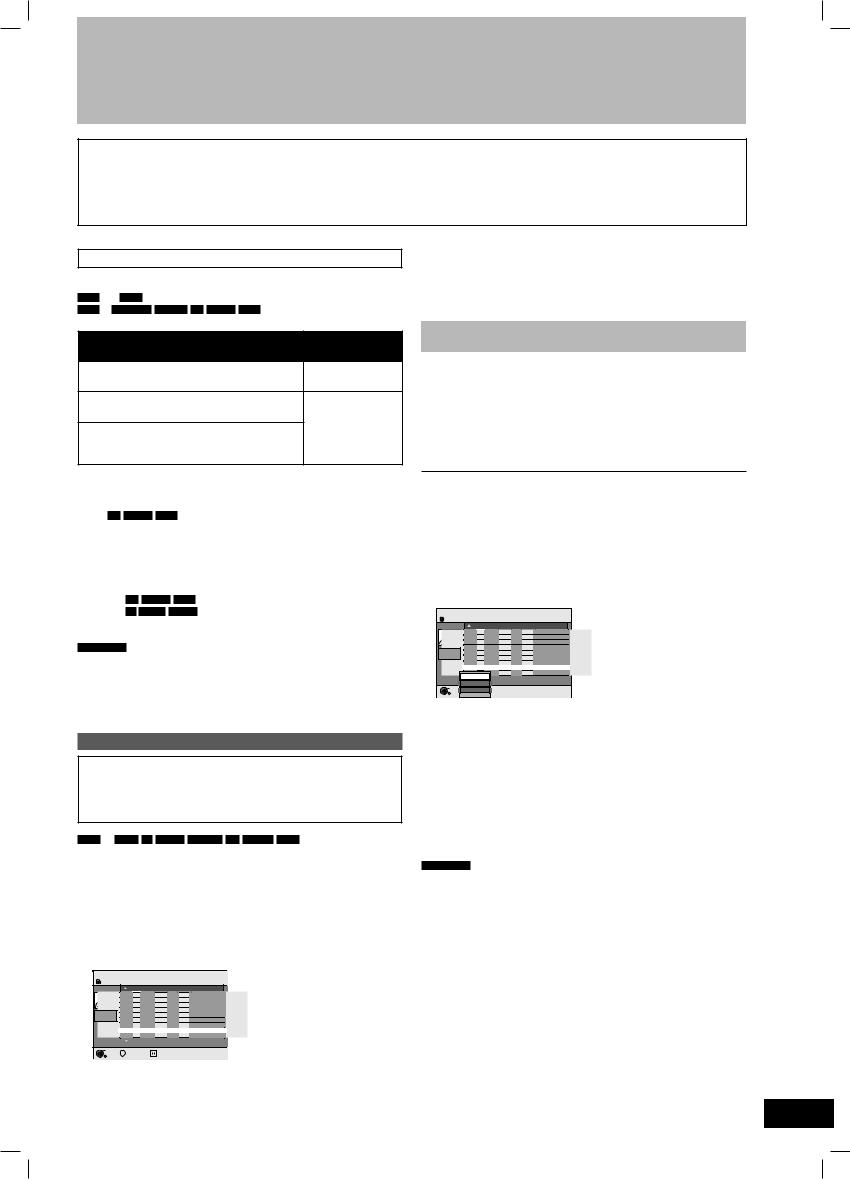
Poznámka ke kopírování vysílání s omezením „One time only recording” (Pouze jeden záznam)
Nahraný titul lze zkopírovat na disk DVD-RAM, kompatibilní s CPRM ( 84), nicméně titul bude z pevného disku vymazán.
•Z disku DVD-RAM není možno tituly nebo seznamy záznamů zkopírovat na pevný disk.
•Tituly nebudou zkopírovány, pokud jsou chráněny ( 41).
•Nelze zkopírovat seznamy záznamů, vytvořené z titulů v režimu „One time only recording” (Pouze jeden záznam).
•Tituly s omezením záznamu a seznamy záznamů není možno zařazovat do stejného seznamu kopírování.
Před kopírováním
Rychlost a režim záznamu při kopírování
HDD RAM: Vysoká rychlost
HDD -R -R DL -RW‹V› +R +R DL +RW: Podrobnosti si vyhledejte v následující tabulce.
Záznam s vys. rychl. kopírování ( 63) |
Rychlost kopíro- |
|
vání |
|
|
Pouze tituly, nahrané s položkou „Záznam s vys. |
Vysoká rychlost |
rychl. kopírování” nastavenou na hodnotu „Zap.” |
|
Pouze tituly, nahrané s položkou „Záznam s vys. Normální rychlost rychl. kopírování” nastavenou na hodnotu „Vyp.”.
Při kopírování několika titulů, nahraných s položkou „Záznam s vys. rychl. kopírování” nastavenou na hodnotu „Zap“ a „Vyp.”.
V následujících případech, i když je položka „Záznam s vys. rychl. kopírování” nastavena na hodnotu „Zap.”, se kopírování uskuteční normální rychlostí.
•+R +R DL +RW Pokud byl zdroj kopírování nahrán s použitím režimu „EP” nebo „FR“ (nahrávka 5 hodin nebo delší).
•Pokud na cílovém disku pro kopírování není dostatek volného prostoru.
•Pokud není v souladu poměr stran obrazu titulu pro zdroj kopírování a položka „Formát pro záznam”.
•Pokud je poměr stran obrazu titulu pro zdroj kopírování 16:9:
–+R +R DL +RW
–-R -R DL -RW‹V zdroj kopírování byl nahrán s použitím režimu „EP” nebo „FR“ (nahrávka 5 hodin nebo delší).
Poznámka
Tituly a seznamy záznamů nahraných v jiné TV normě (PAL nebo NTSC), než která byla zvolena v položce „TV systém“, není možno kopírovat.
Příprava
•Vložte do přístroje disk, který chcete použít pro kopírování. ( 10).
•Zkontrolujte, zda je na něm dostatek volného prostoru.
Kopírování
Disky DVD-R, DVD-R DL, DVD-RW (formát DVD-Video), +R a +R DL budou automaticky uzavřeny ( 84). Po uzavření se disk stane použitelným pouze pro přehrávání, přičemž jej lze přehrávat na jiných DVD přehrávačích a na dalších zařízeních.
Nicméně jej již nebude možno používat pro nahrávání nebo editaci.
HDD RAM -R -R DL -RW‹V› +R +R DL +RW
(Na uzavřené disky nelze kopírovat.)
Při kopírování normální rychlostí se režim záznamu nastaví na FR. (Pokud však ani po přepnutí do režimu FR na disku není dostatek místa, kopírování se neuskuteční.)
1 Během zastavení
Stiskněte tlačítko FUNCTION MENU (Funkce).
2Stiskněte tlačítko pro volbu položky „Kopírování” a stiskněte tlačítko OK.
KOPÍR. Prohlížeče |
Všechny tituly |
Pr. na disku: |
4310MB |
|
||||
HDD |
Celk. : |
0 |
|
|
Celk. velik.: |
|
0MB( |
0%) |
|
Č. |
Název |
Datum Den Čas |
Název titulu |
||||
|
001 |
ARD |
26. 9. |
PÁ |
13:30 |
|
|
|
|
002 |
ZDF |
27. 9. |
SO |
12:15 |
|
|
|
|
003 |
AV2 |
3. 10. PÁ |
20:00 |
|
|
|
|
Rec time |
004 |
ARD |
3. 10. PÁ |
22:05 |
|
|
|
|
005 |
AV2 |
4. 10. SO |
16:10 |
|
|
|
||
0:52(SP) |
006 |
ZDF |
10.10. PÁ |
9:25 |
|
|
|
|
|
007 |
ARD |
10.10. PÁ |
13:30 |
|
|
|
|
|
008 |
ARD |
11.10. SO |
21:00 |
|
|
|
|
|
--- |
|
|
|
|
|
|
|
|
|
|
Strana 01/01 |
|
|
|
||
OK |
OPTION |
|
Select |
|
|
|
|
|
RETURN |
|
|
|
|
|
|
||
3 Stiskněte tlačítko pro výběr titulu, který chcete zkopírovat a stiskněte tlačítko .
Zobrazí se značka potvrzení. Tento krok opakujte, dokud nevyberete všechny potřebné položky.
•Stiskněte opět tlačítko pro zrušení.
Zobrazení dalších stránek
Stiskněte tlačítko , pro zobrazení dalších stránek.
4 Stiskněte tlačítko OK.
5Po spuštění kopírování disku DVD-R, DVD-R DL, DVD-RW (formát DVD-Video), +R a +R DL se disk stane použitelným pouze
pro přehrávání, přičemž na něj již nebude možno nahrávat ani jej editovat.
Stiskněte tlačítko pro volbu položky „Start” a stiskněte tlačítko OK.
Kopírování se spustí.
Návrat na předchozí obrazovku
Stiskněte tlačítko RETURN (Návrat). |
|||||
Pro ukončení kopírování ( 48) |
|||||
Ikony a funkce KOPÍR. Prohlížeče/Seznamu kopírování |
|||||
49) |
|
|
|
|
|
Pro kontrolu vlastností titulu a seřazení KOPÍR. Prohlí- |
|||||
žeče |
|
|
|
|
|
1 Stiskněte tlačítko pro volbu titulu a stiskněte tlačítko OPTI- |
|||||
ON (Možnosti). |
|
|
|||
KOPÍR. Prohlížeče |
Všechny tituly |
Pr. na disku: 4310MB |
|||
HDD |
CELKEM : 0 |
|
|
Celk. velik.: 0MB( 0%) |
|
|
Č. Název |
Datum Den Čas Název titulu |
|||
|
001 ARD |
26. 9. |
PÁ |
13:30 |
|
|
002 |
ZDF |
27. 9. |
SO 12:15 |
|
|
003 |
AV2 |
3. 10. PÁ |
20:00 |
|
Čas záznamu |
004 ARD |
3. 10. PÁ |
22:05 |
||
005 |
AV2 |
4. 10. SO 16:10 |
|||
0:52(SP) |
006 |
ZDF |
10.10. PÁ |
9:25 |
|
|
007 ARD |
10.10. PÁ |
13:30 |
||
|
008 ARD |
11.10. SO |
21:00 |
||
|
--- |
|
|
|
|
|
Vlastnosti |
|
|
|
|
|
Seřazení |
|
Page 01/01 |
||
OK |
SeskupenéOPTIONtituly |
|
|
|
|
RETURN |
|
|
|
||
2 Stiskněte tlačítko pro volbu položky „Vlastnosti” nebo „Seřa- |
|||||
zení” a stiskněte tlačítko OK. |
|||||
Vlastnosti: |
|
|
|
|
|
Zobrazí se název, datum záznamu, kanál a další. |
|||||
Seřazení (Pouze obrazovka Všechny tituly):
Stiskněte tlačítko pro volbu položky a stiskněte tlačítko OK.
Tím se změní způsob zobrazení titulů. Lze zvolit zobrazení titulů podle čísla, data záznamu, dne, kanálu, doby spuštění nahrávání a názvu titulu. (Nelze zvolit titul, který má značku potvrzení.)
Po zavření obrazovky KOPÍR. Prohlížeče se pořadí seřazení zruší.
Poznámka
•Při kopírování titulů v režimu vysoké rychlosti na disk, kompatibilní s nahráváním vysokou rychlostí (DVD-RAM 5x, DVD-R 8x, +R 8x nebo +RW 4x), bude zvuk otáčení disku hlasitější než normálně. Budete-li chtít, aby kopírování bylo tišší, zvolte v menu Setup (Nastavení) hodnotu „Běžná (Nehlučná))” v položce „Rychlost DVD pro vysok. kopír.” ( 63).
•Pokud zaregistrujete více titulů, budou zkopírovány v pořadí od titulu v horní části obrazovky a nikoli v pořadí, v jakém jste je zaregistrovali. Pro změnu pořadí kopírování titulů si vytvořte seznam kopírování
a pak zkopírujte obsah tohoto seznamu ( 48).
Kopírování titulů nebo seznamů záznamů
47
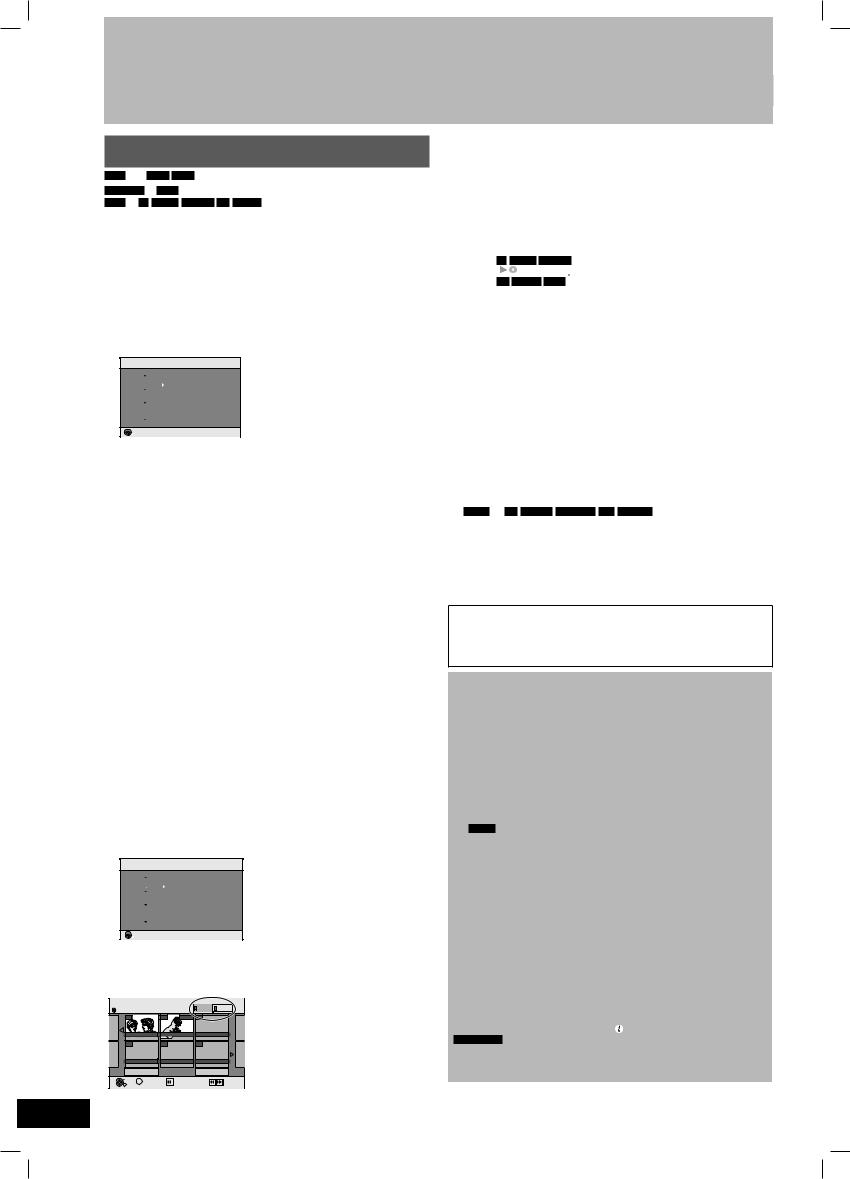
Kopírování titulů nebo seznamů záznamů
Kopírování s použitím seznamu kopírování –
Pokročilé kopírování
HDD RAM +RW
-RW‹VR› HDD
HDD -R -R DL -RW‹V› +R +R DL
Tituly a seznamy záznamů lze uspořádat požadovaným způsobem pro kopírování na disk.
Viz rovněž část „Před kopírováním” 47).
1 Během zastavení
Stiskněte tlačítko FUNCTION MENU (Funkce).
2Stiskněte tlačítko pro volbu položky „Ostatní funkce” a stiskněte tlačítko OK.
3 Stiskněte tlačítko pro volbu položky „Pokroč. kopírování” a stiskněte tlačítko OK.
Kopírování
|
|
Vymazání všeho |
|
|
|
|
||
|
1 Směr kopírování |
|
|
Zdroj |
HDD |
|||
|
|
|
|
|
||||
|
|
|
|
|||||
|
|
HDD |
DVD |
|
|
|
|
|
|
|
|
|
|
|
|
Cíl |
DVD |
|
2 Režim kopírování |
|
||||||
|
|
|
|
|||||
|
|
|
||||||
|
|
VIDEO |
High Speed |
|
|
|
||
|
|
|
|
|
|
|
|
|
|
3 Vytvář.seznamu |
|
0 |
|
|
|
||
|
|
|
|
|
|
|
Zvolte směr kopírování. |
|
|
|
Zahájení kopír. |
|
|
||||
 OK
OK
 RETURN
RETURN
•Pokud se nechystáte ke změně zaregistrovaného seznamu, stiskněte několikrát tlačítko ( krok 7).
4Nastavte směr kopírování.
•Pokud se nechystáte ke změně směru kopírování, stiskněte několikrát tlačítko ( krok 5).
1Stiskněte tlačítko pro volbu položky „Směr kopírování” a stiskněte tlačítko .
2 Stiskněte tlačítko pro volbu položky „Zdroj” a stiskněte tlačítko OK.
3Stiskněte tlačítko pro výběr mechaniky a stiskněte tlačítko OK. Pokud zvolíte „HDD”, nastaví se položka „Cíl” automaticky na „DVD” nebo obráceně. ( Přejděte ke kroku 6)
4 Stiskněte tlačítko pro volbu položky „Cíl” a stiskněte tlačítko OK.
5Stiskněte tlačítko pro výběr mechaniky a stiskněte tlačítko OK. Není možno zvolit mechaniku totožnou se zdrojem kopírování.
6 Stiskněte tlačítko pro potvrzení.
5Nastavte režim nahrávání.
•Pokud se nechystáte ke změně režimu kopírování, stiskněte tlačítko ( krok 6).
1Stiskněte tlačítko pro volbu položky „Režim kopírování” a stiskněte tlačítko .
2 Stiskněte tlačítko pro volbu položky „Formát” a stiskněte tlačítko OK.
3Stiskněte tlačítko pro volbu položky „VIDEO” a stiskněte tlačítko OK.
4Stiskněte tlačítko pro volbu položky „Režim záznamu” a stiskněte tlačítko OK.
5 Stiskněte tlačítko pro výběr režimu a stiskněte tlačítko OK. 6 Stiskněte tlačítko pro potvrzení.
6Registrování titulů a seznamů záznamů pro kopírování.
•Pokud hodláte kopírovat zaregistrovaný seznam bez provádění jakýchkoli změn ( krok 7).
1 Stiskněte tlačítko pro volbu položky „Vytvář.seznamu” a stiskněte tlačítko .
Kopírování
|
|
Vymazání všeho |
|
|
|
|
||
|
1 Směr kopírování |
|
|
Zdroj |
HDD |
|||
|
|
|
|
|
||||
|
|
|
|
|||||
|
|
HDD |
DVD |
|
|
|
|
|
|
|
|
|
|
|
|
Cíl |
DVD |
|
2 Režim kopírování |
|
||||||
|
|
|
|
|||||
|
|
|
||||||
|
|
VIDEO |
High Speed |
|
|
|
||
|
|
|
|
|
|
|
|
|
|
3 Vytvář.seznamu |
|
0 |
|
|
|
||
|
|
|
|
|
|
|
Zvolte směr kopírování. |
|
|
|
Zahájení kopír. |
|
|
||||
 OK
OK
 RETURN
RETURN
2Stiskněte tlačítko pro volbu položky „Nová položka” a stiskněte tlačítko OK.
3Stiskněte „červené“ tlačítko pro volbu položky „VIDEO“ nebo „zelené“ tlačítko pro volbu položky „Seznamy záznamů“.
Vytvář.seznamu |
Všechny tituly |
|
VIDEO |
Seznamy |
|||
HDD |
|
|
|
|
|
záznamů |
|
|
|
|
|
|
|
||
007 |
|
|
008 |
0:30(XP) |
- - - |
|
|
ARD 10.10. PÁ |
ARD 11.10. SO |
|
|
|
|||
- - - |
|
|
- - - |
|
|
- - - |
|
|
Předchozí |
Strana 02/02 |
|
Další |
|
||
OK |
OPTION |
|
Select |
Předchozí |
Další |
||
|
|
||||||
RETURN |
|
|
|
|
|
|
|
4Stiskněte tlačítko pro výběr titulu nebo seznamu záznamů a stiskněte tlačítko 6.
Zobrazí se značka potvrzení. Tento krok opakujte, dokud nevyberete všechny potřebné položky.
•Stiskněte opět tlačítko pro zrušení.
•Položky budou zkopírovány podle pořadí v seznamu kopírování. Budete-li chtít specifikovat pořadí, zopakujte výběr položky vždy po jedné.
•Pokud přepnete mezi položkami „VIDEO” a „Seznamy záznamů”, značka potvrzení bude zrušena.
•Při kopírování na disk v režimu vysoké rychlosti,
-R -R DL -RW‹V›: lze zaregistrovat pouze položky, indikované „ ” nebo „
” nebo „ 
 ”.
”.
+R +R DL +RW: lze zaregistrovat pouze položky, indikované „
 ”.
”.
•Zobrazení dalších stránek ( níže)
5Stiskněte tlačítko OK.
•Editace seznamu kopírování ( 49)
Kopírování nelze spustit, pokud hodnota položky „Velikost” ( 49) přesahuje 100% („Cílová kapacita” není dostatečná).
6 Stiskněte tlačítko pro potvrzení.
7 Stiskněte tlačítko pro volbu položky „Zahájení
kopír.” a stiskněte tlačítko OK.
Při kopírování titulů v režimu vysoké rychlosti na disk, kompatibilní s nahráváním vysokou rychlostí (DVD-RAM 5x, DVD-R 8x, +R 8x nebo +RW 4x), bude zvuk otáčení disku hlasitější než normálně.
Budete-li chtít, aby kopírování bylo tišší, zvolte v menu Setup (Nastavení) hodnotu „Běžná (Nehlučná))” v položce „Rychlost DVD
pro vysok. kopír.” ( 63).
8Stiskněte tlačítko pro volbu hodnoty „Ano” a stiskněte tlačítko OK pro spuštění kopírování. HDD -R -R DL -RW‹V› +R +R DL
Stiskněte tlačítko pro volbu položky „Zkopír. a uzavřít” nebo „Pouze zkopírovat” a stiskněte tlačítko OK.
•Pokud je zvolena možnost „Zkopír. a uzavřít”
Po uzavření se disk stane použitelným pouze pro přehrávání, přičemž jej lze přehrávat na jiných DVD přehrávačích a na dalších zařízeních. Nicméně jej již nebude možno používat pro nahrávání nebo editaci.
Zobrazení dalších stránek
Stiskněte tlačítko pro volbu položky „Předchozí” nebo „Další” a stiskněte tlačítko OK.
•Pro zobrazení dalších stránek můžete rovněž stisknout tlačítko
, .
Pro ukončení kopírování
Stiskněte a 3 sekundy podržte tlačítko RETURN (Návrat). (V průběhu uzavírání disku nelze operaci ukončit)
Při kopírování vysokou rychlostí
Jsou úplně zkopírovány všechny tituly až do místa, kde došlo ke zrušení operace.
Při kopírování normální rychlostí
Kopíruje se až do místa, kde došlo ke zrušení operace. Avšak u titulů s omezením „One time only recording” (Pouze jeden záznam) jsou zkopírovány pouze tituly, které byly úplně zkopírovány až do místa, kde došlo ke zrušení operace. Tituly, které byly zrušeny před dokončením kopírování, nejsou zkopírovány a zůstanou na pevném disku (HDD).
•-R DL 5 '/ Pokud bylo kopírování zrušeno v okamžiku, kdy probíhalo dočasné kopírování na pevný disk, nezkopíruje se nic. Pokud však bylo kopírování zrušeno v okamžiku, kdy probíhalo kopírování z pevného disku na disk, zkopírují se pouze tituly, které byly zkopírovány do okamžiku, kdy došlo ke zrušení operace.
I když nebude titul zkopírován na disk DVD-R, DVD-R DL, DVD-RW (formát DVD-Video), +R, +R DL nebo +RW, zbývající místo
na disku se zmenší.
Návrat na předchozí obrazovku
Stiskněte tlačítko RETURN (Návrat).
Záznam a přehrávání během kopírování
Během vysokorychlostního kopírování je možno nahrávat a přehrávat prostřednictvím pevného disku. (Pouze během vysokorychlostního kopírování bez uzavření)
•Nelze přehrávat statické snímky a hudbu, zaznamenanou na pevném disku (HDD).
Stiskněte tlačítko OK pro zrušení obrazovky.
•Potvrzení aktuálního průběhu
Stiskněte tlačítko STATUS (Stav)  .
.
Poznámka
•Časové nahrávání, prováděné během kopírování, bude zaznamenáno na pevný disk, bez ohledu na nastavení záznamové mechaniky. (Pouze během vysokorychlostního kopírování bez uzavření)
48

Ikony a funkce KOPÍR. Prohlížeče/Seznamu kopírování
Indikátory KOPÍR. Prohlížeče/Seznamu kopírování
Tituly a seznamy záznamů, které lze zkopírovat ve vysokorychlostním režimu na disk DVD-R, DVD-R DL, DVD-RW (formát DVDVideo), +R, +R DL, +RW
Tituly a seznamy záznamů, které lze zkopírovat ve vysokorychlostním režimu na disk DVD-R, DVD-R DL, DVD-RW (formát DVDVideo)
(Avšak tituly a seznamy záznamů nelze zkopírovat ve vysokorychlostním režimu na disk +R, +R DL, +RW)
+R DL zobrazí se 
 , avšak kopírování nelze uskutečnit. Titul s omezením záznamu „One time only recording” (Pouze
, avšak kopírování nelze uskutečnit. Titul s omezením záznamu „One time only recording” (Pouze
jeden záznam) ( 21, Při nahrávání vysílání „One time only recording” (Pouze jeden záznam))
Tituly vymazané z pevného disku po zkopírování s omezením „One time only recording” (Pouze jeden záznam). ( 21, Při nahrávání vysílání „One time only recording” (Pouze jeden záznam))
Tituly nebo seznam záznamů obsahující statické snímky
•Statické snímky není možno kopírovat.
Titul nebo seznam záznamů nahraný v jiné TV normě, než která byla
(NTSC) |
zvolena v položce „TV systém“ na tomto přístroji. |
• Tituly a seznamy záznamů označené těmito značkami |
|
(PAL) |
není možno zvolit. |
|
Velikost dat každé zařazené položky |
Cílová kapacita:4343MB
Velikost: 0MB (0%)
Č. Velikost: Název položky
Nová položka (Celkem=0)
Strana 01/01
Vytvořte seznam kopírování.
 Velikost:
Velikost:
Objem dat zaznamenaný na cílové mechanice
•Při kopírování normální rychlostí se cel kový objem dat změní v závislosti
na režimu záznamu.
•Celkový zobrazený objem dat může být větší, než objemy dat pro jednotlivé zaregistrované položky, protože na cílovou mechaniku jsou kopírovány informace o správě dat.
Aby bylo možno disky DVD-R, DVD-R DL,DVD-RW (formát DVDVideo), +R a +R DL (zaznamenané na tomto přístroji) přehrávat na jiných přehrávačích, je nutno disky po zkopírování uzavřít.
Editace seznamu kopírování |
Vymazání všeho |
|
|
||
Vyberte položku v kroku 6–5 48) |
|
|
Př. |
||
1 Stiskněte tlačítko OPTION (Možnosti). |
|
|
Vymazání |
||
2 Stiskněte tlačítko pro výběr operace a stiskněte |
|
|
Přesun. |
||
tlačítko OK. |
||
|
Vymazání všeho:
Vymazání všech položek, zaregistrovaných v seznamu kopírování.
Stiskněte tlačítko pro volbu hodnoty „Ano” a stiskněte tlačítko OK.
Př:
Přidání nových položek do seznamu kopírování.
1Stiskněte tlačítko pro výběr titulu nebo seznamu záznamů a stiskněte tlačítko .
Zobrazí se značka potvrzení. Tento krok opakujte, dokud nevyberete všechny potřebné položky.
• Stiskněte opět tlačítko pro zrušení.
2Stiskněte tlačítko OK.
Vymazání:
Vymazání vybraných položek.
Stiskněte tlačítko pro volbu hodnoty „Ano” a stiskněte tlačítko OK.
Přesun:
Přesunutí vybraných položek nebo změna pořadí položek v seznamu kopírování.
Stiskněte tlačítko pro výběr cíle a stiskněte tlačítko OK.
Zrušení všech registrovaných nastavení a seznamů pro kopírování
Po provedení kroků 1–3 ( 48)
1 Stiskněte tlačítko pro volbu položky „Vymazání všeho” a stiskněte tlačítko OK.
2Stiskněte tlačítko pro volbu hodnoty „Ano” a stiskněte tlačítko OK.
• Nastavení a seznamy mohou být v následujících situacích zrušeny.
– Pokud byl ve zdrojovém seznamu pro kopírování vymazán titul, statický snímek a podobně
– Pokud byly provedeny kroky jako např. vypnutí přístroje, otevření
zásuvky na disk, změna směru kopírování apod.
Kopírování uzavřeného disku DVD-R, DVD-R DL,
DVD-RW (formát DVD-Video), +R a +R DL
DVD-V |
|
HDD |
|
záznamů |
|
editaci. |
|||||
Lze kopírovat obsah uzavřeného disku DVD-R, DVD-R DL, DVD-RW |
|
||||
(formát DVD-Video), +R a +R DL na pevný disk (HDD) a provádět novou |
seznamů |
||||
Při přehrávání disku bude přehrávaný obsah zkopírován na pevný disk |
|||||
|
|||||
podle nastaveného času. |
|
||||
• Pokud provedete při kopírování operaci vyhledávání, krokování |
|
||||
obrazu po jednotlivých snímcích nebo pauzu, nebude tato část titulu |
nebo |
||||
zaznamenána. |
|||||
• Pokud je položka „Záznam s vys. rychl. kopírování” ( 63) nastavena |
|||||
na hodnotu „Zap.” a provedete-li kopírování, provede se kopírování |
titulů |
||||
|
|||||
s použitím velikosti obrazu, zvolené v menu Setup (Nastavení) v po- |
|
||||
ložce „Formát pro záznam” ( 63). |
Kopírování |
||||
|
|
|
|
||
• Operace a údaje zobrazené na obrazovce během kopírování |
|||||
|
|||||
budou rovněž zaznamenány. |
|
||||
• Téměř všechny prodávané disky DVD-Video jsou opatřeny ochra- |
|
||||
nou zabraňující nelegálnímu kopírování, a proto je není možno |
|
||||
kopírovat. |
|
||||
• Nelze kopírovat následující typy disků: Video CD, Audio CD a po- |
|
||||
dobně. |
|
||||
|
|
|
|
|
|
Příprava
•Vložte do přístroje uzavřený disk ( 12).
Po provedení kroků 1–5 (položka „Formát” se automaticky nastaví
na hodnotu „DVD-Video”) ( 48, Kopírování s použitím seznamu kopírování – Pokročilé kopírování)
1 Nastavte položku „Doba kopír.”.
•Pokud se nechystáte ke změně nastavení ( krok 2).
Nastavení přístroje pro kopírování v souladu s nastavenou dobou
1Stiskněte tlačítko pro volbu položky „Doba kopír.” a stiskněte tlačítko .
2Stiskněte tlačítko pro volbu položky „Nastavení doby” a stiskněte tlačítko OK.
•Nastavení přístroje pro kopírování veškerého obsahu disku
3 Stiskněte tlačítko pro výběr „Vyp.” a stiskněte tlačítko OK. 4 Stiskněte tlačítko pro potvrzení.
Kopírování bude pokračovat do okamžiku, kdy na pevném disku přestane být dostatek volného prostoru.
•Nastavení doby kopírování
3 Stiskněte tlačítko pro výběr „Zap.” a stiskněte tlačítko OK.
4Stiskněte tlačítko pro volbu položky „Doba kopír.” a stiskněte tlačítko OK.
Kopírování |
|
|
|
|
|
Vymazání všeho |
|
|
|
|
|
1 Směr kopírování |
|
|
|
|
|
|
|
|
|
|
|
2 Režim kopírování |
2 |
hod. |
|
min. |
|
|
|
|
|
||
|
|
|
|
|
|
3 Doba kopír. |
Nastavte o několik minut |
||||
delší dobu. |
|
|
|||
Zahájení kopír. |
Změňte nastavení stisknutím OK. |
||||
OK |
|
|
|
|
|
RETURN |
|
|
|
|
|
5Stiskněte tlačítko pro volbu položky „Hodina” a „Min.” a stiskněte tlačítko pro nastavení doby záznamu.
6 Stiskněte tlačítko OK.
7 Stiskněte tlačítko pro potvrzení.
Kopírování na pevný disk pokračuje po nastavenou dobu, a to i po skončení přehrávání obsahu.
•Nastavte o několik minut déle, než má zdrojový titul, aby byl zahrnut čas před zahájením přehrávání.
•Dobu záznamu je možno zadat také prostřednictvím numerických tlačítek.
2 Stiskněte tlačítko pro volbu položky „Zahájení kopír.” a stiskněte tlačítko OK.
Stiskněte tlačítko pro volbu hodnoty „Ano” a stiskněte tlačítko OK pro spuštění kopírování.
Zobrazí se Top menu disku.
•Přehrávání disku bude zahájeno od titulu 1 (pokud byla při uzavření disku v menu „ Volba automat.přehrávání” zvolena hodnota „Titul 1”) ( 59).
(Pokračování na následující straně)
49

Kopírování titulů nebo seznamů záznamů
3 Pokud je zobrazeno Top menu
Stiskněte tlačítko pro výběr titulu, jehož kopírování chcete spustit a stiskněte tlačítko OK.
My favorite |
01/02 |
01 |
02 |
Chapter 1 |
Chapter 2 |
03 |
04 |
Chapter 3 |
Chapter 4 |
05 |
06 |
Během přehrávání v pořadí budou všechny tituly za zvoleným titulem nahrány až do nastavené doby. (Po ukončení přehrávání posledního titulu na disku bude top menu nahráno až do nastavené doby.)
Návrat na předchozí obrazovku
Stiskněte tlačítko RETURN (Návrat).
Pro ukončení kopírování
Stiskněte tlačítko .
Pro zastavení kopírování můžete rovněž stisknout a podržet tlačítko RETURN (Návrat) po dobu 3 sekundy.
•Při zastavení v průběhu kopírování bude kopírování probíhat až do tohoto okamžiku.
Poznámka
•Na začátek bude nahrána vpravo zobrazená
obrazovka.
• Obsah je zaznamenán jako titul číslo 1 od zahájení kopírování až do konce.
•Pokud přehrávání nezačne automaticky nebo
se automaticky nezobrazí top menu, spusťte jej stisknutím tlačítka (PLAY).
•I pokud budete kopírovat vysoce kvalitní záznam z video/audio DVD, originální obraz a zvuk nebude možno duplikovat naprosto přesně.
•Budete-li chtít zkopírovat titul z uzavřeného disku DVD-RW (formát DVD Video Recording), vytvořte si seznam kopírování a pak spusťte kopírování ( 48, Kopírování s použitím seznamu kopírování – Pokročilé kopírování).
50
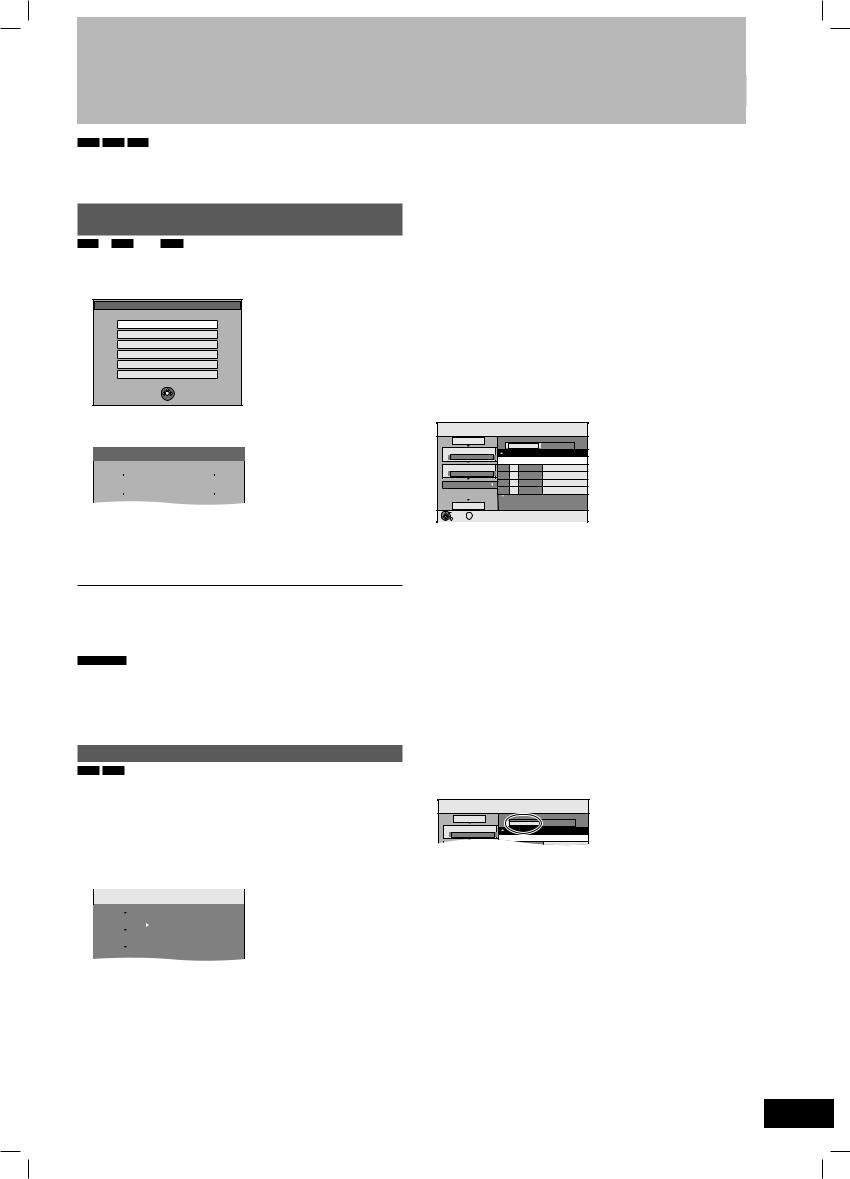
Kopírování statických snímků
HDD RAM USB
•Nelze kopírovat snímky, zaznamenané na disku DVD-R, DVD-R DL nebo CD-R/CD-RW.
•Statické snímky zkopírované z pamětí USB jsou seskupovány na pevném disku (HDD) nebo disku DVD-RAM podle data pořízení.
Kopírování všech statických snímků na paměť
USB — Zkopírování všech snímků
USB HDD nebo RAM
1 Během zastavení
Zasuňte paměť USB ( 12).
Automaticky se zobrazí menu.
USB device
Přehrát video ( DivX )
Přehrát snímky ( JPEG )
Kopírování snímků ( JPEG )
Přehrát hudbu ( MP3 )
Zkopírovat hudbu ( MP3 )
Aktualizace CD databáze na HDD
SELECT
OK
 RETURN
RETURN
2 Stiskněte tlačítko pro volbu položky „Zkopírovat snímky (JPEG)” a stiskněte tlačítko OK.
Zkopír. všech snímků
Kopírování z |
USB |
|
|
|
|
|
|
|
Kopírování na |
HDD |
|
|
|
|
3Stiskněte tlačítko pro volbu položky „Kopírování na” a stiskněte tlačítko pro výběr mechaniky.
4Stiskněte tlačítko pro volbu položky „Zkopírovat” a stiskněte tlačítko OK.
Pro ukončení kopírování
Stiskněte a 3 sekundy podržte tlačítko RETURN (Návrat).
Návrat na předchozí obrazovku
Stiskněte tlačítko RETURN (Návrat).
Poznámka
•Struktura složek v paměti USB se nemusí shodovat se strukturou v cíli kopírování.
•Pokud se vyčerpá prostor na cílové mechanice, do níž se má kopírovat, nebo pokud počet souborů/složek, které se mají zkopírovat, překročí maximální hodnotu ( 13), bude proces kopírování ukončen.
•Nelze zkopírovat informaci o otočení snímku.
Kopírování s použitím seznamu kopírování
HDD RAM
1 Během zastavení
Stiskněte tlačítko FUNCTION MENU (Funkce).
2Stiskněte tlačítko pro volbu položky „Ostatní funkce” a stiskněte tlačítko OK.
3 Stiskněte tlačítko pro volbu položky „Pokroč. kopírování” a stiskněte tlačítko OK.
Kopírování
|
|
Vymazání všeho |
|
|
|
|
|
|
|
|
|
|
|
|
Zdroj |
DVD |
|
|
1 Směr kopírování |
|
|
|
|
|
||
|
|
DVD → HDD |
|
|
|
|
|
|
|
|
|
|
|
|
Cíl |
HDD |
|
|
2 Režim kopírování |
|
|
|
|
|||
|
|
|
|
|||||
|
|
PICTURE High Speed |
|
|
|
|
||
|
|
|
|
|
|
|
|
|
|
3 Vytvář.seznamu |
|
0 |
|
|
|
|
|
|
|
|
|
|
|
|
|
|
•Pokud se nechystáte ke změně zaregistrovaného seznamu, stiskněte několikrát tlačítko ( krok 7).
4 Nastavte směr kopírování.
•Pokud se nechystáte ke změně směru kopírování, stiskněte několikrát tlačítko ( krok 5).
1Stiskněte tlačítko pro volbu položky „Směr kopírování” a stiskněte tlačítko .
2Stiskněte tlačítko pro volbu položky „Zdroj” a stiskněte tlačítko OK.
3 Stiskněte tlačítko pro výběr mechaniky a stiskněte tlačítko OK. 4 Stiskněte tlačítko pro volbu položky „Cíl” a stiskněte tlačítko OK.
5Stiskněte tlačítko pro výběr mechaniky a stiskněte tlačítko OK. Není možno zvolit mechaniku totožnou se zdrojem kopírování.
6 Stiskněte tlačítko pro potvrzení.
5Nastavte režim kopírování.
•Pokud se nechystáte ke změně režimu kopírování, stiskněte tlačítko ( krok 6).
1Stiskněte tlačítko pro volbu položky „Režim kopírování” a stiskněte tlačítko .
2Stiskněte tlačítko pro volbu položky „Formát” a stiskněte tlačítko OK.
3Stiskněte tlačítko pro volbu položky „SNÍMEK” a stiskněte tlačítko OK.
Položka „Režim záznamu” se automaticky nastaví na „Vys.rychlost”.
4 Stiskněte tlačítko pro potvrzení.
6Zaregistrování statických snímků pro kopírování.
•Pokud hodláte kopírovat zaregistrovaný seznam bez provádění jakýchkoli změn ( krok 7).
Lze zaregistrovat statické snímky nebo složky se statickými snímky.
•Statické snímky a složky není možno zařazovat do stejného seznamu.
Zkopírovat |
|
|
|
|
Vymazání všeho |
Cílová kapacita: 4343MB |
|||
Snímek/Adresář |
Obraz |
|||
1 Směr kopírování |
||||
Č. |
Velikost |
Název položky |
||
DVD → HDD |
|
Nová položka (CELKEM=0) |
||
|
|
|||
2 Režim kopírování |
|
|
|
|
PICTURE High Speed |
|
|
|
|
3 Vytvář.seznamu |
|
|
|
|
|
|
Strana 01/01 |
||
Zahájení kopír. |
Vytvořte seznam kopírování. |
|||
OK |
|
|
|
|
OPTION |
|
|
|
|
RETURN |
|
|
|
|
Zařazování jednotlivých statických snímků
1Stiskněte tlačítko pro volbu položky „Vytvář.seznamu” a stiskněte tlačítko .
2Stiskněte tlačítko pro volbu položky „Nová položka” a stiskněte tlačítko OK.
3Stiskněte tlačítko pro výběr statického snímku a stiskněte tlačítko .
Zobrazí se značka potvrzení. Tento krok opakujte, dokud nevyberete všechny potřebné položky.
•Stiskněte opět tlačítko pro zrušení.
•Položky budou zkopírovány podle pořadí v seznamu kopírování. Budete-li chtít specifikovat pořadí, zopakujte výběr položky vždy po jedné.
•Zobrazení dalších stránek ( 52)
4 Stiskněte tlačítko OK.
•Editace seznamu kopírování ( 52)
5Stiskněte tlačítko pro potvrzení.
Zařazení na základě složek
1Stiskněte tlačítko pro volbu položky „Vytvář.seznamu” a stiskněte tlačítko .
2Stiskněte tlačítko pro volbu položky „Snímek/Adresář” a stiskněte tlačítko OK.
Kopírování |
|
|
|
|
Vymazání všeho |
Cílová kapacita: 4343MB |
|||
Snímek/Adresář |
Obraz |
|||
1 Směr kopírování |
||||
Č. |
Velikost |
Název položky |
||
DVD → HDD |
|
Nová položka (CELKEM=0) |
||
|
|
|||
2 Copy Mode |
|
|
|
|
3Stiskněte tlačítko pro volbu položky „Adresář” a stiskněte tlačítko OK.
4Stiskněte tlačítko pro volbu položky „Nová položka” a stiskněte tlačítko OK.
5Stiskněte tlačítko pro výběr složky (adresáře) a stiskněte tlačítko .
Zobrazí se značka potvrzení. Tento krok opakujte, dokud nevyberete všechny potřebné položky.
•Stiskněte opět tlačítko pro zrušení.
•Položky budou zkopírovány podle pořadí v seznamu kopírování. Budete-li chtít specifikovat pořadí, zopakujte výběr položky vždy po jedné.
•Zobrazení dalších stránek ( 52)
•Volba jiné složky ( 52)
6Stiskněte tlačítko OK.
•Editace seznamu kopírování ( 52)
7 Stiskněte tlačítko pro potvrzení.
(Pokračování na následující straně)
Kopírování titulů nebo seznamů záznamů / Kopírování statických snímků
51

Kopírování statických snímků |
|
|
|
|
|
|
|
|
||
7 Stiskněte tlačítko pro volbu položky „Zahájení |
Volba jiné složky |
|
|
|
|
|||||
kopír.” a stiskněte tlačítko OK. |
Pro provedení kroků 6–2 ( 51, Zařazování jednotlivých statických |
|||||||||
• Pouze při kopírování jednotlivých statických snímků z pevného |
snímků) |
|
|
|
|
|
|
|||
1 |
Stiskněte tlačítko pro volbu položky „Adresář” a stisk- |
|||||||||
disku (HDD) na disk RAM |
||||||||||
|
něte tlačítko OK. |
|
|
|
|
|||||
Při specifikaci jiné složky jako cíle kopírování zvolte „Adresář”. |
|
|
|
|
|
|||||
2 Stiskněte tlačítko pro výběr adresáře (složky) a stiskněte |
||||||||||
|
|
|||||||||
Složka |
Nový adresář |
|
tlačítko OK. |
|
|
|
|
|
||
|
001 100__DVD |
|
|
|
|
|
|
|
|
|
|
002 101__DVD |
|
Vytvář.seznamu |
|
Obraz (JPEG) |
|
Vytvář.seznamu |
Složka |
|
|
|
003 102__DVD |
|
|
|
|
|||||
|
--- Nový adresář |
|
DVD-RAM |
|
|
|
DVD-RAM |
|
|
|
|
- - - |
|
Složka |
103__DVD |
|
\DCIM\100__DVD |
|
|||
|
|
|
0001 |
0002 |
0003 |
0004 |
|
|||
8 Stiskněte tlačítko pro volbu hodnoty „Ano” |
|
001 100__DVD |
|
|
||||||
|
---- |
---- |
---- |
---- |
002 101__DVD |
|
|
|||
|
004 103__DVD |
|
|
|||||||
|
|
|
|
|
|
|
003 102__DVD |
|
|
|
a stiskněte tlačítko OK pro spuštění kopírování. |
|
---- |
---- |
---- |
---- |
--- |
|
|
||
|
--- |
|
|
|||||||
|
|
|
|
|
|
|
--- |
|
|
|
|
|
|
|
|
|
|
--- |
|
|
|
|
|
|
|
|
|
|
Strana 01/01 |
|
||
Pro ukončení kopírování |
|
Předchozí |
Strana 001/001 |
Další |
Obraz 0012 |
Soubory 0012 |
||||
|
OK |
|
|
|||||||
Stiskněte a 3 sekundy podržte tlačítko RETURN (Návrat). |
|
OK |
|
|
|
|
|
|
||
|
RETURN |
|
|
|
RETURN |
|
|
|||
|
|
|
|
|
|
|
|
|
||
Návrat na předchozí obrazovku
Stiskněte tlačítko RETURN (Návrat).
Poznámka
•Pořadí, v jakém jsou statické snímky zařazovány do seznamu pro kopírování, nemusí být v cílovém umístění stejné.
•Pokud se v cílové složce již nacházejí nějaké statické snímky, budou nové statické snímky uloženy za ně.
•Pokud se vyčerpá prostor na cílové mechanice, do níž se má kopírovat, nebo pokud počet souborů/složek, které se mají zkopírovat, překročí maximální hodnotu ( 13), bude proces kopírování ukončen.
•Nelze zkopírovat informaci o otočení snímku.
Zobrazení dalších stránek
Stiskněte tlačítko pro volbu položky „Předchozí” nebo „Další” a stiskněte tlačítko OK.
• Pro zobrazení dalších stránek můžete rovněž stisknout tlačítko
, .
Složky je možno volit rovněž numerickými tlačítky.
Např.
5:0 0 5
15:0 1 5
115:1 1 5
•Statické snímky z různých složek není možno zařazovat do společného seznamu.
Editace seznamu kopírování
V kroku 6–4 zvolte položku (pro statický snímek) nebo 6–6 (pro složku) ( 51)
1 Stiskněte tlačítko OPTION (Možnosti).
2Stiskněte tlačítko pro výběr operace a stiskněte tlačítko OK.
Vymazání všeho
Př.
Vymazání
Vymazat vše:
Vymazání všech položek, zaregistrovaných v seznamu kopírování. Stiskněte tlačítko pro volbu hodnoty „Ano” a stiskněte tlačítko OK.
Př:
Přidání nových položek do seznamu kopírování.
1Stiskněte tlačítko pro výběr statického snímku nebo složky a stiskněte tlačítko .
Zobrazí se značka potvrzení. Tento krok opakujte, dokud nevyberete všechny potřebné položky.
• Stiskněte opět tlačítko pro zrušení.
2 Stiskněte tlačítko OK.
Vymazat:
Vymazání vybraných položek.
Stiskněte tlačítko pro volbu hodnoty „Ano” a stiskněte tlačítko OK.
Zrušení všech registrovaných nastavení a seznamů pro kopírování
Po provedení kroků 1–3 ( 51, Kopírování s použitím seznamu kopírování)
1Stiskněte tlačítko pro volbu položky „Vymazání všeho” a stiskněte tlačítko OK.
2Stiskněte tlačítko pro volbu hodnoty „Ano” a stiskněte tlačítko OK.
• Nastavení a seznamy mohou být v následujících situacích zrušeny.
– Pokud byl ve zdrojovém seznamu pro kopírování vymazán titul nebo statický snímek
– Pokud byly provedeny kroky jako např. vypnutí přístroje, otevření zásuvky na disk, změna směru kopírování apod.
52

Kopírování hudby na pevný disk (HDD)
Na pevný disk (HDD) tohoto přístroje lze ukládat hudební data ve dvou formátech.
Hudební disk CD (CD-DA)
Při kopírování hudebních disků CD tento přístroj přistupuje do interní databáze Gracenote® Database pro získání informací o titulu. Název alba, název skladby a jméno umělce (interpreta) se přiřadí automaticky, což umožňuje snadné vyhledání skladby při přehrávání.
MP3
Soubory MP3 lze kopírovat z paměti USB nebo disku CD-R/CD-RW.
Poznámka k databázi Gracenote® Database
Databáze Gracenote® Database představuje databázi, která se používá pro vyhledávání a načítání informací o titulu na disku CD.
Po vložení disku CD do přístroje nebo při zahájení nahrávání z disku CD vyhledá přístroj automaticky odpovídající informace o vloženém disku CD.
Databáze Gracenote® Database je na tomto přístroji předinstalována, takže lze získat informace o titulu a umělci. Mějte však na paměti, že v této interní databázi nemusejí být uloženy informace o nejnovějších titulech na discích CD. Tento přístroj disponuje interní databází, která obsahuje informace o přibližně 350 000 titulech alb.
Tuto interní databáze je možno aktualizovat ( 54).
Pokud existují disky CD s velmi podobnými informacemi o titulu, mohou se načíst nesprávné informace o titulu. Pokud nejsou nalezeny žádné údaje o titulu, zůstane údaj o názvu skladby, názvu alba a jménu umělce prázdný.
V tomto případě zadejte informace o titulu CD manuálně (po dokončení nahrávání na pevný disk).
Kopírování hudby z disku CD
CD HDD
Na pevný disk (HDD) se nahrají všechny skladby z hudebního disku CD (CD-DA).
(Nelze nahrávat po jednotlivých skladbách.)
•Jeden disk CD je nahrán na pevný disk jako jedno album.
•Zvuková kvalita: LPCM
•Maximální počet alb na pevném disku: 300 (V závislosti na zbývající kapacitě.)
Při nahrávání titulů nebo statických snímků dojde ke snížení počtu alb, která je možno nahrát.
Příprava
Stiskněte tlačítko DRIVE SELECT (Volba mechaniky) pro výběr mechaniky DVD.
1 Vložte do přístroje hudební disk CD.
Automaticky se zobrazí menu.
CD
Přehrát hudbu
Zkopírovat hudbu
SELECT
OK
 RETURN
RETURN
2 Stiskněte tlačítko pro volbu položky „Zkopírovat hudbu” a stiskněte tlačítko OK.
Přístroj zahájí přístup do databáze Gracenote® Database a vyhledá informace o tomto titulu.
P O W E R E D B Y
Pokud z výsledků vyhledávání vyplyne, že bylo nalezeno více titulů
Stiskněte tlačítko pro výběr odpovídajícího titulu a stiskněte tlačítko OK.
3 Stiskněte tlačítko pro volbu položky „Kopírování” a stiskněte tlačítko OK.
Nahrávání se spustí.
Ukončení nahrávání
Stiskněte a 3 sekundy podržte tlačítko RETURN (Návrat). |
(HDD) |
||
• Po zrušení nahrávání nebudou zaznamenány žádné skladby z disku CD. |
|||
|
|||
Návrat na předchozí obrazovku |
|
||
Stiskněte tlačítko RETURN (Návrat). |
disk |
||
Poznámka |
|
||
• V průběhu nahrávání nelze provádět žádné další operace. Časové |
pevný |
||
nahrávání se neuskuteční. |
|||
|
|||
• Skladby zaznamenané na pevný disk (HDD) nelze přenášet na disk |
|
||
nebo paměť USB. |
na |
||
• Disky CD s omezením SCMS (Serial Copy Management System) nelze |
|||
hudby |
|||
na pevný disk (HDD) nahrát. |
|||
|
|||
|
|
|
Kopírování hudby z paměti USB nebo disku |
Kopírování/ |
|||||||||
|
|
|
CD-R/CD-RW |
||||||||||
|
|
(MP3) |
|
|
|
|
|
|
|
|
|||
CD |
USB |
HDD |
|
||||||||||
Soubory MP3, zaznamenané v paměti USB nebo na disku CD-R/CD- |
|
||||||||||||
RW lze zkopírovat na pevný disk (HDD) podle jednotlivých souborů nebo |
snímků |
||||||||||||
• Maximální počet skupin na disku: 300 |
|||||||||||||
složek. |
|
||||||||||||
• Jedna složka je nahrána na pevný disk jako jedna skupina. |
|
||||||||||||
|
Maximální počet skladeb na disku: 3000 |
statických |
|||||||||||
|
(V závislosti na zbývající kapacitě.) |
||||||||||||
|
|
||||||||||||
|
Při nahrávání titulů nebo statických snímků dojde ke snížení počtu |
|
|||||||||||
|
skupin, které je možno nahrát. |
Kopírování |
|||||||||||
1 Během zastavení |
|||||||||||||
|
|||||||||||||
|
Zasuňte paměť USB nebo vložte disk CD-R/CD-RW |
|
|||||||||||
|
( 12). |
|
|||||||||||
|
Automaticky se zobrazí menu. |
|
|||||||||||
|
např. |
USB |
|
|
|
|
|||||||
|
|
|
|
|
|
|
|
|
|
||||
|
|
|
|
|
|
|
|
|
|||||
|
|
|
|
|
|
USB zařízení |
|
|
|
||||
Přehrát video ( DivX )
Přehrát snímky ( JPEG )
Kopírování snímků ( JPEG )
Přehrát hudbu ( MP3 )
Zkopírovat hudbu ( MP3 )
Aktualizace CD databáze na HDD
SELECT
OK
 RETURN
RETURN
2 Stiskněte tlačítko pro volbu položky „Zkopírovat |
|||
hudbu (MP3)” a stiskněte tlačítko OK. |
|||
Položky „Směr kopírování” a „Režim kopírování” se automaticky nastaví |
|||
na „USB HDD” nebo „CD HDD”, respektive „MUSIC High Speed”. |
|||
3 Zaregistrování souborů MP3 pro kopírování. |
|||
• Pokud hodláte kopírovat zaregistrovaný seznam bez provádění |
|||
jakýchkoli změn ( krok 4). |
|||
Je možno zaregistrovat soubory MP3 nebo složky se soubory MP3. |
|||
• Soubory a složky MP3 není možno zařazovat do stejného seznamu. |
|||
Kopírování |
|
|
|
Vymazání všeho |
Cílová kapacita: 4343MB |
||
Stopa / Adresář |
Stopa |
||
1 Směr kopírování |
|||
Č. Velikost |
Název položky |
||
USB HDD |
Nová položka (CELKEMl = 0) |
||
|
|||
2 Režim kopírování |
|
|
|
MUSIC High Speed |
|
|
|
3 Vytvář.seznamu |
|
|
|
|
Strana 01/01 |
||
Start Copying |
Vytvořte seznam kopírování. |
||
OK |
|
|
|
OPTION |
|
|
|
RETURN |
|
|
|
Pro zaregistrování jednotlivých souborů MP3 |
|||
1Stiskněte tlačítko pro volbu položky „Vytvář.seznamu” a stiskněte tlačítko .
2Stiskněte tlačítko pro volbu položky „Nová položka” a stiskněte tlačítko OK.
3 Stiskněte tlačítko pro výběr adresáře (složky) a stiskněte tlačítko OK.
4Stiskněte tlačítko pro výběr souboru MP3 a stiskněte tlačítko . Zobrazí se značka potvrzení. Tento krok opakujte, dokud nevyberete všechny potřebné položky.
•Stiskněte opět tlačítko pro zrušení.
•Položky budou zkopírovány podle pořadí v seznamu kopírování. Budete-li chtít specifikovat pořadí, zopakujte výběr položky vždy po jedné.
5 Stiskněte tlačítko OK.
• Editace seznamu kopírování ( 54) 6 Stiskněte tlačítko pro potvrzení.
(Pokračování na následující straně)
53

Kopírování hudby na pevný disk (HDD)
Zařazení na základě složek |
||||
1 Stiskněte tlačítko pro volbu položky „Vytvář.seznamu” a stisk- |
||||
něte tlačítko . |
|
|
||
2 Stiskněte tlačítko pro volbu položky „Stopa/Adresář” a stiskně- |
||||
te tlačítko OK. |
|
|
||
Kopírování |
|
|
|
|
Vymazání všeho |
Cílová kapacita: 4343MB |
|||
Stopa / Adresář |
Stopa |
|||
1 Směr kopírování |
||||
No. |
Size |
Název položky |
||
USB HDD |
|
Nová položka (Celkem=0) |
||
|
|
|||
2 Copy Mode |
|
|
|
|
3 Stiskněte tlačítko pro volbu položky „Adresář” a stiskněte |
||||
tlačítko OK. |
|
|
|
|
4 Stiskněte tlačítko pro volbu položky „Nová položka” a stiskně- |
||||
te tlačítko OK. |
|
|
||
5 Stiskněte tlačítko pro výběr složky (adresáře) a stiskněte |
||||
tlačítko . |
|
|
|
|
Zobrazí se značka potvrzení. Tento krok opakujte, dokud nevybe- |
||||
rete všechny potřebné položky. |
||||
• Stiskněte opět tlačítko pro zrušení. |
||||
• Položky budou zkopírovány podle pořadí v seznamu kopírová- |
||||
ní. Budete-li chtít specifikovat pořadí, zopakujte výběr položky |
||||
vždy po jedné. |
|
|||
6 Stiskněte tlačítko OK. |
|
|||
• Editace seznamu kopírování ( níže) |
||||
7 Stiskněte tlačítko pro potvrzení. |
||||
4 Stiskněte tlačítko pro volbu položky „Zahájení kopír.” a stiskněte tlačítko OK.
•Pouze pro jednotlivé soubory
Při specifikování existující složky jako cíle kopírování
1Stiskněte tlačítko pro volbu položky „Adresář” a stiskněte tlačítko OK.
2Stiskněte tlačítko pro výběr adresáře (složky) a stiskněte tlačítko OK.
Při vytváření nové složky jako cíle kopírování
1Stiskněte tlačítko pro volbu hodnoty „Ano” a stiskněte tlačítko OK.
2 Zadejte název složky ( 39, Vkládání textu).
5Stiskněte tlačítko pro volbu hodnoty „Ano” a stiskněte tlačítko OK pro spuštění kopírování.
Pro ukončení kopírování
Stiskněte a 3 sekundy podržte tlačítko RETURN (Návrat).
Návrat na předchozí obrazovku
Stiskněte tlačítko RETURN (Návrat).
Poznámka
•Pořadí, v jakém jsou soubory MP3 zařazovány do seznamu pro kopírování, nemusí být v cílovém umístění stejné.
•Pokud se v cílové složce již nacházejí nějaké soubory MP3, budou nové soubory MP3 uloženy za ně.
Editace seznamu kopírování
V kroku 3–5 zvolte položku (pro soubor MP3) ( 53, 
 Kopírování hudby z paměti USB nebo disku
Kopírování hudby z paměti USB nebo disku 
 CD-R/CDRW) nebo 3– (pro složku) ( výše).
CD-R/CDRW) nebo 3– (pro složku) ( výše). 
 1 Stiskněte tlačítko OPTION (Možnosti).
1 Stiskněte tlačítko OPTION (Možnosti).  2 Stiskněte tlačítko pro výběr operace a stiskněte tlačítko OK.
2 Stiskněte tlačítko pro výběr operace a stiskněte tlačítko OK.
Vymazat vše:
Vymazání všech položek, zaregistrovaných v seznamu kopírování. Stiskněte tlačítko pro volbu hodnoty „Ano” a stiskněte tlačítko OK.
Př:
Přidání nových položek do seznamu kopírování.
1Stiskněte tlačítko pro výběr souboru MP3 nebo složky a stiskněte tlačítko .
Zobrazí se značka potvrzení. Tento krok opakujte, dokud nevyberete všechny potřebné položky.
• Stiskněte opět tlačítko pro zrušení. 2 Stiskněte tlačítko OK.
Vymazat:
Vymazání vybraných položek.
Stiskněte tlačítko pro volbu hodnoty „Ano” a stiskněte tlačítko OK.
Zrušení všech registrovaných nastavení a seznamů pro kopírování
Po provedení kroků 1–2 ( 53, Kopírování hudby z paměti USB nebo disku CD-R/CD-RW)
1Stiskněte tlačítko pro volbu položky „Vymazání všeho” a stiskněte tlačítko OK.
2Stiskněte tlačítko pro volbu hodnoty „Ano” a stiskněte tlačítko OK.
• Nastavení a seznamy mohou být v následujících situacích zrušeny.
– Pokud je ve zdroji kopírování nahrán nebo vymazán soubor
– Pokud byly provedeny kroky jako např. vypnutí přístroje, vyjmutí paměti USB, otevření zásuvky na disk, změna směru kopírování apod.
Poznámka
•Pokud se vyčerpá prostor na cílové mechanice, do níž se má kopírovat, nebo pokud počet souborů/složek, které se mají zkopírovat, překročí maximální hodnotu ( 13), bude proces kopírování ukončen.
Aktualizace databáze Gracenote®
Při aktualizaci databáze informacemi o nově vydaných discích CD postupujte podle níže uvedených kroků.
Příprava aktualizačních dat
1Navštivte následující webovou stránku. http://panasonic.net/pavc/support/gn/
2Stáhněte si data na vaši paměť USB.
•Je vyžadována paměť USB o minimální kapacitě 1 GB (nebo vyšší).
•Viz pokyny na webové stránce, kde najdete další informace.
Aktualizace databáze tohoto přístroje
3 Zapněte napájení přístroje.
4Zasuňte paměť USB ( 12). Automaticky se zobrazí menu.
USB zařízení
Přehrát video ( DivX )
Přehrát snímky ( JPEG )
Kopírování snímků ( JPEG )
Přehrát hudbu ( MP3 )
Zkopírovat hudbu ( MP3 )
Aktualizace CD databáze na HDD
SELECT
OK
 RETURN
RETURN
5Stiskněte tlačítko pro volbu položky „Aktualizace CD databáze na HDD” a stiskněte tlačítko OK.
6Stiskněte tlačítko pro volbu položky „Aktualizovat” a stiskněte tlačítko OK.
•Aktualizace bude trvat přibližně 20 minut.
•Během aktualizace nevysunujte paměť USB ani neodpojujte síťový napájecí kabel.
•Po zahájení aktualizace již tuto operaci nelze zrušit. Po dokončení aktualizace se zobrazí zpráva.
7 Stiskněte tlačítko OK.
Poznámka
•Časové nahrávání se v průběhu aktualizace nespustí.
•Při aktualizaci dojde k vynucenému přepsání interní databáze, a to bez ohledu na to, zda jsou data v paměti USB nejnovější nebo nikoli. Zkontrolujte, zda jste si z webové stránky stáhli nejnovější verzi aktualizace.
•Některé informace o titulu na disku CD mohou být po aktualizaci databáze vymazány.
•Pokud v databázi nejsou zaregistrovány informace o titulu na disku CD, nebude po zkopírování disku CD na pevný disk (HDD) přiřazen žádný název. Ani po přidání informací o titulu na disku CD do databáze při pozdější aktualizaci nedojde k dodatečnému přiřazení informací o skladbě/albu, která/které je již zkopírováno na pevný disk (HDD). (Názvy zůstanou i nadále prázdné.)
•V závislosti na situaci ve společnosti Panasonic nebo Gracenote může dojít k přerušení služby aktualizace databáze Gracenote® Database a jejímu poskytování prostřednictvím webu, a to bez upozornění.
54

Používání menu na obrazovce/Stavové zprávy
Používání menu na obrazovce
Společné postupy
1 Stiskněte tlačítko DISPLAY (Displej).
|
Disk |
|
|
|
|
|
|
|
|
|
|
|
|
Zvukový záznam |
1 |
|
Digital 2/0 Kanál |
||||
|
|
|
||||||||
|
PŘEHRÁV |
|
|
|
|
|
|
|
|
|
|
|
|
Titulky |
|
|
|
Vyp. |
|||
|
|
|
|
|||||||
|
Obraz |
|
|
|
|
|
|
|
|
|
|
|
|
Audio kanál |
|
|
|
L R |
|
||
|
|
|
|
|||||||
|
Zvuk |
|
|
|
|
|
|
|
|
|
|
Ostatní |
|
|
|
|
|
|
|
|
|
|
|
|
|
|
|
|
|
|||
Menu |
Položka |
|
Nastavení |
|||||||
•V závislosti na provozním stavu přístroje (přehrávání, zastavení apod.) a obsahu disku není možno některé položky zvolit ani změnit.
2Stiskněte tlačítko pro výběr menu a stiskněte tlačítko .
3Stiskněte tlačítko pro volbu položky a stiskněte tlačítko .
4Stiskněte tlačítko pro výběr nastavení.
• Některé položky je možno změnit stisknutím tlačítka OK.
Zrušení obrazovek menu
Stiskněte tlačítko DISPLAY (Displej).
Menu Disc — Nastavení obsahu disku
Zvuková stopa
HDD RAM -R -R DL -RW‹V› +R +R DL +RW -RW‹VR›
Zobrazí se atributy zvukového záznamu disku.
DVD-V
Vyberte zvukovou stopu a jazyk vpravo, Atributy zvuku, Jazyk). VCD (SVCD) a DivX
Zvolte číslo zvukové stopy.
•Čísla zvukových stop se zobrazují i tehdy, když existuje pouze jeden typ zvukové stopy.
Titulky
DVD-V
Zapněte/vypněte titulky a zvolte číslo titulků.
HDD RAM -R -R DL -RW‹V› +R +R DL +RW -RW‹VR› (Pouze disky obsahující údaje o titulcích)
Zapněte/vypněte titulky.
•Záznam titulků není možno na tomto přístroji uskutečnit. VCD (SVCD) a DivX
Zapněte/vypněte titulky a zvolte položku „Text“ nebo číslo titulků.
•Položka „Text“ nebo čísla titulků se zobrazují i tehdy, jestliže neexistuje více titulků.
•Položku „Text” v čísle titulků lze zvolit při přehrávání video souboru DivX, který obsahuje text titulků DivX ( 33). Text titulků DivX se zobrazuje zvolením položky „Text”.
Úhel DVD-V
Změňte číslo pro volbu úhlu záběru kamery.
Audio kanál HDD RAM -RW‹VR› VCD a DivX
Změna zvukové stopy v průběhu přehrávání.
LR/L/R
Volba zdroje (DivX)
•Automaticky:
Způsob vytvoření obsahu ve formátu DivX je rozpoznán automaticky a převeden na výstup.
•Prokl. řádkov:
Tuto možnost zvolte, pokud byl disk vytvořen s použitím prokládaného řádkování.
•Progresivní:
Tuto možnost zvolte, pokud byl disk vytvořen s použitím progresivního řádkování.
PBC (Playback control (Ovládání přehrávání) 84) VCD
Indikace zapnutí nebo vypnutí menu PBC (ovládání přehrávání).
U některých disků může být dostupné pouze provádění změn prostřednictvím menu ( 17) na disku.
•Zobrazované údaje se mění v závislosti na obsahu disku. Pokud na disku není žádný záznam, není možno tyto údaje měnit.
Atribut zvuku |
|
|
|
|
|
LPCM/ Digital/DTS/MPEG: |
Typ signálu |
|
|
||
k (kHz): |
|
|
Vzorkovací frekvence |
|
|
b (bitů): |
|
|
Počet bitů |
|
|
ch (kanál): |
|
Počet kanálů |
|
|
|
Jazyk |
|
|
|
|
|
ENG: Angličtina |
DAN: Dánština |
THA: Thajština |
|||
FRA: |
Francouzština |
POR: Portugalština |
POL: |
Polština |
|
DEU: |
Němčina |
RUS: Ruština |
CES: |
Čeština |
|
ITA: |
Italština |
JPN: |
Japonština |
SLK: |
Slovenština |
ESP: |
Španělština |
CHI: |
Čínština |
HUN: |
Maďarština |
NLD: |
Holandština |
KOR: |
Korejština |
FIN: |
Finština |
SVE: |
Švédština |
MAL: |
Malajština |
: Ostatní |
|
NOR: |
Norština |
VIE: |
Vietnamština |
|
|
Mentu Play — Změna pořadí přehrávání
Tato funkce je k dispozici pouze při zobrazení uplynulého času.
Zvolte tuto položku pro opakované přehrávání. V závislosti na možnostech disku se mohou různit některé položky, které lze zvolit.
Opak.přehrávání
• |
Vše |
CD |
|
VCD |
|
|
|
|
|
|
|
|
|
|
|
|
|
|
|
|
|
|
|
|
|
|
|||||
• |
Kapitola |
|
|
|
|
|
|
|
|
|
|
|
|
|
|
|
|
|
|
|
|
|
|
|
|
|
|
|
|||
HDD |
RAM |
-R |
-R DL |
-RW‹V› |
+R |
+R DL |
|||||||||||||||||||||||||
|
|
|
|
|
|
|
|
|
|
|
|
|
› |
||||||||||||||||||
|
|
+RW |
DVD-V |
-RW‹VR |
|||||||||||||||||||||||||||
• |
Skupina |
MP3 (kromě |
|
|
) |
|
|
|
|
||||||||||||||||||||||
USB |
|||||||||||||||||||||||||||||||
• |
PL (Seznam záznamů) |
HDD |
|
RAM |
|
|
-RW‹VR› |
|
|
|
|
||||||||||||||||||||
• |
Titul |
HDD |
|
RAM |
|
|
-R |
|
-R DL |
|
-RW‹V› |
|
|
+R |
|
+R DL |
|||||||||||||||
|
|
|
|
|
|
|
|
|
|
|
|
|
|||||||||||||||||||
|
|
+RW |
DVD-V |
-RW‹VR› |
|||||||||||||||||||||||||||
• |
Stopa (skladba) |
|
|
|
a |
|
(kromě |
|
) |
||||||||||||||||||||||
CD |
VCD |
MP3 |
USB |
||||||||||||||||||||||||||||
Pro zrušení zvolte hodnotu „Vyp.“.
Menu Picture – Nastavení kvality obrazu
Přehr./SNÍŽ.ŠUM
Potlačení šumu a vad v obraze.
Progresivní ( 84)
Pro zapnutí progresivního výstupu zvolte „Zap.“.
Pokud je obraz vodorovně roztažen, zvolte „Vyp.”.
Přenos Pokud je položka „Progresivní” ( výše) nastavena na hodnotu „Zap.”.
Slouží pro volbu metody konverze pro progresivní výstup tak, aby odpovídal typu přehrávaného materiálu ( 84, Film a video).
Pokud je výstupní signál v normě PAL
(Po otevření zásuvky na disk se toto nastavení vrátí na hodnotu „Auto”.)
•Auto: Automaticky zjistí obsah filmu a videa a vhodně jej
převede.
•Video: Použijte při nastavení „Auto” v případě výskytu
obrazového zkreslení.
•Film: Tuto možnost zvolte, pokud se okraje filmového
obsahu zdají zubaté nebo neostré (při nastavení „Auto“). Pokud je však obra-
zový obsah zkreslený tak, jak je vidět na obrázku vpravo, pak zvolte možnost „Auto”. Pokud je výstupní signál
v normě NTSC
•Auto1: Automaticky zjistí obsah filmu
a videa a vhodně jej (normální) převede.
•Auto2: Navíc k vlastnostem nastavení „Auto1“ automaticky
rozpozná obsah filmu s rozdílným obnovovacím kmitočtem a vhodně jej převede.
•Video: Použijte při nastavení „Auto1” a „Auto2”, v případě
výskytu obrazového zkreslení.
Sníž.šumu vstupu
Snížení šumu při záznamu.
•Automaticky:
Snížení šumu pracuje pouze u obrazu, vystupujícího z videokazety.
•Zap.:
Vstupní videosignál prochází omezovačem šumu.
•Vyp.:
Omezovač šumu je vyřazen. Vstupní signál se bude nahrávat tak, jak je.
Pouze při nastavení položky „Progresivní” na hodnotu „Zap.” v menu Setup (Nastavení) ( 65).
Kopírování hudby na pevný disk (HDD) / Používání menu na obrazovce/Stavové zprávy
55

Používání menu na obrazovce/Stavové zprávy
Menu Zvuk — Změna zvuku DVB multi audio a zvukového efektu
DVB multi audio
Je-li vysílán více než jeden zvukový kanál, můžete v této položce před nahráváním nastavit požadovaný kanál.
•Položku DVB multi audio nelze zvolit v průběhu přehrávání nebo nahrávání.
•V závislosti na vysílání se mohou různit některé položky, které lze zvolit.
• |
Angličtina |
• |
Němčina |
• |
Francouzština |
• |
Italština |
• |
Čeština |
• |
Maďarština |
• |
Polština |
• |
Původní znění |
|
|
Položka „Původní znění” se zobrazuje, pokud je při vysílání dostupné znění v původním jazyce.
V.S.S.
HDD RAM -R -R DL -RW‹V› +R +R DL +RW DVD-V -RW‹VR›
(Dolby Digital, MPEG, pouze 2 nebo více kanálů)
Umožňuje poslech simulovaného prostorového zvuku i při používání pouze dvou předních reprosoustav.
•Pokud dochází ke zkreslení, funkci V.S.S vypněte. (Zkontrolujte funkci prostorového (surround) zvuku na připojeném zařízení.)
•Funkce V.S.S. nepracuje při vícejazyčných záznamech.
Zesílení dialogu
HDD RAM -R -R DL -RW‹V› +R +R DL +RW DVD-V
-RW‹VR› a DivX
(Dolby Digital, pouze 3 nebo více kanálů, včetně středního kanálu)
Zdůraznění hlasitosti středního kanálu zvyšuje srozumitelnost filmových dialogů.
Menu Ostatní — Změna titulků DVB a poloha (umístění) zobrazených titulků
Titulky DVB
Pokud je možný výběr mezi několika stopami s titulky, lze vybrat požadované titulky.
•Položku Titulky DVB nelze zvolit v průběhu přehrávání nebo nahrávání.
•V závislosti na vysílání se mohou různit některé položky, které lze zvolit.
• |
Angličtina |
• |
Němčina |
• |
Francouzština |
• |
Italština |
• |
Čeština |
• |
Maďarština |
• |
Polština |
• |
Původní znění |
|
|
Položka „Původní znění” se zobrazuje, pokud je při vysílání dostupné znění v původním jazyce.
Poloha
1–5:
Čím vyšší je hodnota tohoto nastavení, tím se menu na obrazovce posunuje více směrem dolů.
Stavové zprávy
Stiskněte tlačítko STATUS (Stav)  .
.
Údaje na displeji se mění s každým stisknutím tlačítka.
" |
|
Stav vybrané mechaniky/typ disku nebo paměti USB |
|
|
Zbývající čas (doba) se zobrazuje při zastavení |
||
|
|
|
|
|
|
(v režimu stop). |
|
 Stav záznamu nebo přehrávání/vstupní kanál
Stav záznamu nebo přehrávání/vstupní kanál
|
|
|
|
Kanál |
|
|
|
|
|||||
|
|
|
|
|
|
||||||||
|
Název stanice. |
|
|
|
|
||||||||
|
|
|
|
|
|
|
|
|
|
||||
|
|
|
|
|
Vybraný typ zvuku |
||||||||
|
|
|
|
||||||||||
|
|
|
|
|
|
||||||||
|
! |
|
|
Záznamová mechanika/Indikátor průběhu |
|||||||||
|
|
|
|
|
|
||||||||
|
|
|
|
|
|
kopírování |
|
|
|
|
|||
|
|
|
|
|
|
|
|
|
|
|
|
||
|
|
|
|
|
|
|
|
|
|
|
|
|
|
|
|
Číslo titulu a uplynulý čas během přehrávání/ |
|||||||||||
|
|
Režim záznamu |
Dostupná délka záznamu |
||||||||||
Datum a čas |
|
|
|
|
a režim záznamu |
||||||||
|
|
|
|
||||||||||
|
|
|
|
|
|
|
|
|
|
|
|
|
|
|
|
|
|
|
|
|
|
||||||
|
|
|
|
||||||||||

Číslo titulu a uplynulý čas během přehrávání/ Režim záznamu
•Při použití funkce Pause Live TV
Čas, kdy byl vysílán obraz, který je právě zobrazen na televizní obrazovce.
Aktuální čas
Žádné údaje se nezobrazují
56

Správa pevného disku (HDD) a disku
HDD RAM -R -R DL -RW‹V› +R +R DL +RW -RW‹VR›
Společné postupy
Příprava
•Stiskněte tlačítko DRIVE SELECT (Volba mechaniky) pro výběr mechaniky.
1 Během zastavení
Stiskněte tlačítko FUNCTION MENU (Funkce).
2Stiskněte tlačítko pro volbu položky „Ostatní funkce” a stiskněte tlačítko OK.
FUNCTION MENU |
|
|
|
HDD |
Zbývá |
30:00 SP |
|
Přehrávání |
Časové nahrávání |
||
Záznam |
Pokroč. kopírování |
||
Seznamy záznamů |
|||
|
|||
Vymazání |
Flexib. nahrávání |
||
Kopírování |
DV Aut. nahrávání |
||
Ostatní funkce |
Nastavení |
||
OK |
Správa HDD |
||
RETURN |
|
|
|
3 Stiskněte tlačítko pro volbu položky „Správa
HDD” nebo „Správa DVD” a stiskněte tlačítko OK. např. RAM
Správa DVD |
Tituly |
11 Zbývá |
5:38 (EP) |
||
DVD-RAM |
Použito |
0 : 22 |
|
|
|
|
|
|
|
|
|
|
Název disku |
|
|
|
|
|
|
|
|
|
|
|
|
|
|
|
|
|
Ochrana disku |
|
Vyp. |
|
|
|
|
|
|
|
|
SELECT |
Vymazání všech titulů |
|
|
|
|
|
|
|
|
|
|
OK |
Formátování disku |
|
|
|
|
RETURN |
|
|
|
|
|
|
|
|
|
|
|
•Pokud je vybrán pevný disk (HDD), zobrazí se položky „Vymazání všech titulů” a „Formátování pevného disku”.
Nastavení ochrany
RAM
Příprava
•Stiskněte tlačítko DRIVE SELECT (Volba mechaniky) pro výběr mechaniky DVD.
Po provedení kroků 1–3 ( vlevo)
1Stiskněte tlačítko pro volbu položky „Ochrana disku” a stiskněte tlačítko OK.
2Stiskněte tlačítko pro volbu hodnoty „Ano” a stiskněte tlačítko OK.
Správa DVD |
Tituly |
11 Zbývá |
5:38 (EP) |
DVD-RAM |
Použito |
0 : 22 |
|
|
|
|
|
|
Název disku |
|
|
|
Ochrana disku |
Zap. |
|
SELECT |
Vymazání všech titulů |
|
|
|
|
|
|
OK |
Formátování disku |
|
|
RETURN |
|
|
|
Chráněný disk bude označen symbolem uzamčeného zámku.
Návrat na předchozí obrazovku
Stiskněte tlačítko RETURN (Návrat).
Opuštění obrazovky
Stiskněte EXIT (Ukončit).
Ochrana cartridge
Pro disk DVD-RAM s cartridge
• Pokud je ochranná západka zajištěna, po vložení
disku do přístroje se automaticky spustí přehrávání.
Pojmenování disku
RAM -R -R DL -RW‹V› +R +R DL +RW
Jednotlivým diskům lze přiřadit název.
Příprava
•Stiskněte tlačítko DRIVE SELECT (Volba mechaniky) pro výběr mechaniky DVD.
•RAM Vyřaďte ochranu ( výše, Nastavení ochrany).
Po provedení kroků 1–3 ( vlevo)
Stiskněte tlačítko pro volbu položky „Název disku” a stiskněte tlačítko OK.
( 39, Vkládání textu)
•Název disku se zobrazuje v okně Správa DVD.
•-R -R DL -RW‹V› +R +R DL U uzavřeného disku se název zobrazuje v Top Menu.
•+RW Název disku se zobrazuje pouze tehdy, pokud přehráváte disk na jiném zařízení po vytvoření top menu.
|
( ) * |
|
|
|
|
|
|
|
!"# |
%$& ' |
|
|
|
|
|
$ |
|
|
|
|
Návrat na předchozí obrazovku
Stiskněte tlačítko RETURN (Návrat).
Opuštění obrazovky
Stiskněte EXIT (Ukončit).
Používání menu na obrazovce / Stavové zprávy / Správa pevného disku (HDD) a disku
57

Správa pevného disku (HDD) a disku
Vymazání všech titulů a seznamů záznamů —
Vymazání všech titulů
HDD RAM
Příprava
•Stiskněte tlačítko DRIVE SELECT (Volba mechaniky) pro výběr mechaniky HDD (Pevný disk) nebo mechaniky DVD.
• RAM Vyřaďte ochranu ( 57, Nastavení ochrany).
Po provedení kroků 1–3 57, Společné postupy)
1Stiskněte tlačítko pro volbu položky „Vymazání všech titulů” a stiskněte tlačítko OK.
2Stiskněte tlačítko pro volbu hodnoty „Ano” a stiskněte tlačítko OK.
3 Stiskněte tlačítko pro volbu položky „Start” a stiskněte tlačítko OK.
Po dokončení se zobrazí zpráva.
4 Stiskněte tlačítko OK.
Návrat na předchozí obrazovku
Stiskněte tlačítko RETURN (Návrat).
Opuštění obrazovky
Stiskněte EXIT (Ukončit).
Poznámka
•Po vymazání je zaznamenaný obsah ztracen a není jej možno nijak obnovit. Tuto akci si nejprve důkladně promyslete.
•Po vymazání všech video titulů dojde rovněž ke smazání všech seznamů záznamů.
•Data jako statické snímky (JPEG), hudební data nebo počítačová data není možno vymazat.
•Pokud je jeden nebo více titulů chráněn, vymazání není možno uskutečnit.
Vymazání veškerého obsahu — Formátování
HDD RAM -RW‹V› +RW -RW‹VR› +R +R DL (Pouze nový disk)
Příprava
•Stiskněte tlačítko DRIVE SELECT (Volba mechaniky) pro výběr mechaniky HDD (Pevný disk) nebo mechaniky DVD.
•RAM Vyřaďte ochranu ( 57, Nastavení ochrany).
Poznámka
Při formátování bude celý obsah disku vymazán (včetně počítačových dat) a není jej možno nijak obnovit. Tuto operaci si předem důkladně promyslete. Obsah disku bude při formátování zcela vymazán, a to i tehdy, pokud jste nastavili ochranu disku.
Po provedení kroků 1–3 ( 57, Společné postupy)
1Stiskněte tlačítko pro volbu položky „Formátování pevného disku” nebo „Formátování disku” a stiskněte tlačítko OK.
2Stiskněte tlačítko pro volbu hodnoty „Ano” a stiskněte tlačítko OK.
3 Stiskněte tlačítko pro volbu položky „Start” a stiskněte tlačítko OK.
Po dokončení formátování se zobrazí zpráva. Poznámka
•Formátování zabere obvykle několik minut, někdy však může trvat až 70 minut (RAM).
•Během formátování neodpojujte síťový napájecí kabel.
Může dojít ke znehodnocení disku.
4 Stiskněte tlačítko OK.
Poznámka
•Použití disku naformátovaného na tomto přístroji nemusí být na jiném zařízení možné.
•-R -R DL CD Formátování nelze provádět.
•Na tomto přístroji je možno naformátovat disk DVD-RW pouze jako formát DVD-Video.
Pro zastavení formátování RAM
Stiskněte tlačítko RETURN (Návrat).
•Pokud trvá formátování déle než 2 minuty, můžete jej zrušit. V tomto případě je nutno disk znovu přeformátovat.
Návrat na předchozí obrazovku
Stiskněte tlačítko RETURN (Návrat).
Opuštění obrazovky
Stiskněte EXIT (Ukončit).
58
